HAZ TU ANDROID MÁS RÁPIDO
CON ESTE SENCILLO AJUSTE
Jueves, Marzo 20, 2014 - 11:17
Una de las grandes maravillas del sistema operativo
Android es la facilidad que le da a cualquier tipo de usuario para personalizar
su dispositivo, mucho más allá de simplemente cambiar el fondo de pantalla o el
tono de llamadas. Android se puede modificar por completo fácilmente, lo cual
es algo genial para muchos, pero también peligroso sino tienes el conocimiento
(o la paciencia) necesario para esta tarea. Aún así, además de cambiar iconos y
animaciones, launchers y notificaciones, Android permite, de cierta forma,
mejorar o pulir su rendimiento. Desde BGR nos enseñan un pequeño truco basado
en los ajustes escondidos del sistema, que tendremos que encontrar para poder
modificar. Lo primero que debemos hacer es encontrar el apartado de Opciones de
programador en el dispositivo Android que utilicemos. Estas opciones están
escondidas por razones obvias, pero se pueden aprovechar para mejorar algunas
cosas. La idea es tener un Android más rápido, y realizando ajustes en las
animaciones lo podremos lograr fácilmente. En el caso de un dispositivo Nexus,
por ejemplo, las opciones de programador están escondidas en el menú de ajustes
del móvil, luego en el apartado de "Acerca del dispositivo", bajar
hasta que encontremos en la información el "Número de compilación".
Esto no es un botón, pero si lo presionamos siete veces se activará el modo de
programación. Luego de esto, salimos de este apartado hasta el menú inicial de
ajustes y encontraremos el acceso al apartado de Opciones de Programador. Les
recomiendo completamente no tocar ni cambiar absolutamente nada, además de lo
que en este mini-tutorial incido; estas son opciones delicadas del móvil,
recuérdenlo. Una vez en este apartado bajamos hasta encontrar una sección
llamada "Dibujo" y allí, modificaremos los valores en tres opciones:
Ventana de escala de animación Transición de escala de animación Escala de
duración de animador Por defecto, el valor en estas opciones será de
"1x", pero podemos disminuirlos hasta ".5x" (todos por
igual) y luego reiniciar el móvil. Esto hará que las animaciones del sistema
sean más ligeras, y por ende tendremos un Android más rápido, siguiendo apenas
estos sencillos pasos. Haz la prueba, y notarás la diferencia. Incluso la
batería de tu dispositivo durará más. (Tomado de ALT1040)
SMARTPHONES CON UBUNTU PHONE ENTRE 200 Y 400 $
Jueves, Marzo 13, 2014 - 11:08
El pasado
mes de febrero, Canonical anunció que Meizu y bq serían los primeros
fabricantes en desarrollar smartphones basados en Ubuntu Phone. Tras el fracaso
en la financiación de Ubuntu Edge (el smartphone de gama alta que quería
desarrollar Canonical), la compañía que capitanea Mark Shuttleworth apostó por
los partners con el objetivo de lanzar los primeros dispositivos comerciales en
este mismo año 2014. Tras pasar hoy por el CeBIT de Hanover (Alemania),
Shuttleworth habló de Ubuntu Phone y de los primeros smartphones comerciales
con esta plataforma; unos dispositivos que saldrán a la venta con precios entre
los 200 y los 400 dólares.
Si los
precios de los dispositivos que preparan Meizu y bq van a estar entre los 200 y
los 400 dólares, los primeros dispositivos comerciales con Ubuntu Phone van a
estar situados dentro del segmento de gama media y de gama alta; una elección
que, a primera vista, nos pueda parecer arriesgada si tenemos en cuenta lo
competitivo que es el mercado de los dispositivos móviles.
Quizás
nos hubiese parecido más lógico pensar en los dispositivos con Ubuntu Phone OS
como dispositivos de gama baja; es decir, dispositivos de entrada como los
smartphones con Firefox OS. Sin embargo, la compañía de Mark Shuttleworth
quiere hacer una gran apuesta y planean competir en las "ligas
mayores" con una alternativa a Windows Phone, Android o iOS. ¿El motivo?
Según comentó el CEO de Canonical, aspirar a la gama media y la gama alta
significa poner como público objetivo al segmento más exigente del mercado,
usuarios que buscan una buena experiencia de uso y, precisamente, ahí es donde
se quiere situar Ubuntu Phone.
Debo
reconocer que la apuesta de Canonical me parece, si cabe, más arriesgada que la
búsqueda de financiación de Ubuntu Edge a través del crowdfunding. Las apuestas
disruptivas e innovadoras suelen captar la atención del usuario pero,
honestamente, veo complicado que causen un vuelco del mercado de los
dispositivos móviles. En mi opinión, Ubuntu Phone parece que aspira a ser esa
"alternativa distinta" dirigida a un público selecto que busca una
plataforma que hace converger el mundo del escritorio con el de la movilidad.
Quizás
Canonical no esté desencaminada y la convergencia de plataformas sea la senda a
seguir (Microsoft parece aspirar a eso); su apuesta camina por este sendero y
los dispositivos que llegarán al mercado aspiran a ser smartphones polivalentes
que podamos usar conectados a una dock con un monitor externo y, de esta forma,
transformarlos en un funcional equipo de escritorio.
Las
declaraciones de Mark Shuttleworth en el CeBIT han sido bastante interesantes;
desde su punto de vista, Android no es una plataforma destinada a trabajar en
el escritorio y la ventaja de Ubuntu Phone es que, al iniciar su andadura más
tarde, puede cubrir ese vacío que Android no es capaz de cubrir. Son
conscientes que no llegarán a quitarle cuota de mercado a iOS pero, su apuesta
por la convergencia y la versatilidad de los dispositivos, sí que podría captar
la atención de los usuarios de Android que, quizás, también apuesten por una
distribución Linux en su equipo de escritorio.
Los
precios no me parecen nada descabellados y la apuesta de Canonical por la
convergencia me parece muy atractiva; supongo que tendremos que esperar a ver
la implementación de los partners de Canonical pero, la verdad, no me
importaría probar uno de estos smartphones.
De todas
formas, no todo es hardware y sistema operativo, Ubuntu Phone tiene otro reto
que superar: dinamizar su ecosistema de aplicaciones y convencer tanto a
usuarios como desarrolladores.
(Tomado
de ALT1040)
LA WWW CUMPLiÓ 25 AÑOS J
Miércoles, Marzo 12, 2014 - 10:38
Es el
aniversario del día en que su creador, el británico Tim Berners-Lee, presentó
el concepto tecnológico por primera vez. Mucho ha sucedido en las últimas dos
décadas y es difícil recordar aquellos años donde las cosas estaban a más de un
clic de distancia. En 1983 una encuesta reveló que casi la mitad de los
encuestados pensaba que el envío de mensajes desde sus computadores no sería
muy útil. Desde el advenimiento de la web, el Centro de Investigación Pew ha
recopilado datos sobre cómo los estadounidenses han visto esta tecnología a
través de las décadas. Carta Magna En entrevista con la BBC este miércoles con
motivo del aniversario, Tim Berners-Lee dijo que hace falta para un proyecto de
ley o "Carta Magna" con derechos para proteger a los usuarios. El
inventor de la World Wide Web comparó este tema con la importancia de los
derechos humanos. El científico es un abierto crítico de la vigilancia por
parte de los gobiernos, como las reveladas por las filtraciones de inteligencia
del excontratista estadounidense Edward Snowden. Berners-Lee llamó a la
población a tomar medidas y protestar contra la vigilancia y dijo que la
comunidad en internet enfrenta una encrucijada. "Es hora de que tomemos
una gran decisión comunal", dijo. "Frente a nosotros hay dos caminos:
cuál vamos a tomar? "¿Vamos a continuar por el camino actual y seguir
permitiéndoles a los gobiernos realizar más control y más vigilancia?" La
idea de que la web en todo el mundo acabaría jugando un papel muy importante en
la vida de la gente parecía algo "loco" hace 25 años, dijo
Berners-Lee. Admitió que la web representa "a la humanidad
conectada", donde conviven lo “maravilloso” y lo "espantoso".
Pero agregó: "No tengo mucha simpatía por las personas que dicen : que hay
mucha basura en la web. Si es basura, no lo lea. Lea otra cosa".
CÓMO DESAPARECER DE INTERNET SIN DEJAR RASTRO
Si alguna vez ha querido escapar de la tecnología moderna, borrar su nombre de los anales de Internet y vivir una vida más simple, pero no sabía cómo lograrlo, ahora tiene esta posibilidad, que detalladamente ha sido descrita por el portal whoishostingthis.com.
Gracias a su guía de nueve pasos, las personas que se preocupan por la disponibilidad de su información personal en línea pueden "tirar del enchufe" para eliminar todos sus datos almacenados en la Red, liquidando las cuentas de las redes sociales, direcciones de correo electrónico, resultados de los motores de búsqueda y listados de directorio telefónico, y desaparecer casi por completo de la Red sin dejar rastro.
Esto lo que tiene que hacer:
1. Elimine todas sus cuentas de las principales redes sociales: Facebook, Twitter, LinkedIn y Google+.
2. Busque por sí mismo en línea y elimine el resto de cuentas de las que se había olvidado, por ejemplo las antiguas MySpace y Bebo.
3. Falsifique toda información en las cuentas obstinadas que no se pueden cerrar o eliminar.
4. Dese de baja de las listas de distribución de correo electrónico.
5. Solicite a los motores de búsqueda eliminar los resultados que se refieren a usted.
6. Póngase en contacto con los 'webmasters' y pídales eliminar cualquier información sobre usted que no pueda borrar sin su ayuda.
7. Solicite a los centros de compensación de datos –empresas que compran y venden su información– eliminar de sus registros todo lo que se relacione con usted.
8. Pida la eliminación de su información personal de las guías telefónicas y directorios en línea.
9. Elimine todas sus cuentas de correo electrónico.
Gracias a su guía de nueve pasos, las personas que se preocupan por la disponibilidad de su información personal en línea pueden "tirar del enchufe" para eliminar todos sus datos almacenados en la Red, liquidando las cuentas de las redes sociales, direcciones de correo electrónico, resultados de los motores de búsqueda y listados de directorio telefónico, y desaparecer casi por completo de la Red sin dejar rastro.
Esto lo que tiene que hacer:
1. Elimine todas sus cuentas de las principales redes sociales: Facebook, Twitter, LinkedIn y Google+.
2. Busque por sí mismo en línea y elimine el resto de cuentas de las que se había olvidado, por ejemplo las antiguas MySpace y Bebo.
3. Falsifique toda información en las cuentas obstinadas que no se pueden cerrar o eliminar.
4. Dese de baja de las listas de distribución de correo electrónico.
5. Solicite a los motores de búsqueda eliminar los resultados que se refieren a usted.
6. Póngase en contacto con los 'webmasters' y pídales eliminar cualquier información sobre usted que no pueda borrar sin su ayuda.
7. Solicite a los centros de compensación de datos –empresas que compran y venden su información– eliminar de sus registros todo lo que se relacione con usted.
8. Pida la eliminación de su información personal de las guías telefónicas y directorios en línea.
9. Elimine todas sus cuentas de correo electrónico.
LO MEJOR DEL PRIMER DÍA DEL MWC 2014
Lunes, Febrero
24, 2014 - 11:56
Ha comenzado uno de los eventos más
importantes en el mundo de la electrónica de consumo cada año, y razón de gozo
y alegría para los amantes de la tecnología móvil, y cualquier geek de corazón.
El Mobile World Congress es el evento anual que reúne algunos de los más
grandes e importantes lanzamientos en el ámbito de la telefonía, desde nuevos
terminales, hasta nuevos estándares y anuncios importantes de operadores. Así,
hoy domingo 23 de febrero ha dado inicio el MWC 2014, y aunque este primer día
(o "Día Cero", si se quiere) no ha estado abierto al público sino
solo a los medios especializados, los anuncios e importantes novedades no se
han hecho esperar. En ALT1040 recopilamos los mejores anuncios del primer día
del MWC 2014, lleno de móviles, wearables y una gran apuesta de Mozilla por los
mercados emergentes. LG G Pro 2 LG ha presentado una amplia gama de terminales,
desde uno de los cada vez más populares "Mini" (con una pantalla de
4.7 pulgadas que no lo hace nada "mini") y una nueva gama de
terminales para su económica Serie L, hasta por supuesto, un nuevo gama alta.
El buque estrella de la surcoreana ya es oficial para el occidente. Se trata
del nuevo LG G Pro 2 que con pantalla de casi 6 pulgadas a 1080p y un
procesador Qualcomm Snapdragon 800 viene para seguir la tendencia de los más
recientes buques estrellas de LG, que realmente reinventaron la marca en el
ámbito de los smartphones.
Novedades en Windows Phone (y un guiño a Windows
8.1)
Microsoft tuvo su respectiva conferencia de prensa durante el MWC 2014, y
en ella, aunque no hubo ningún lanzamiento de móvil o dispositivo, sí que
aprovechó la cita para hablar de la próxima versión de su sistema operativo
móvil. Windows Phone 8.1 estará disponible entre los meses de marzo y abril,
con grandes novedades que incluyen: soporte a dos tarjetas SIM y, lo más
importante, soporte a hardware de gama baja, por lo que podríamos estar ante la
inminente llegada de móviles WinPho baratos. Por otro lado, la ocasión también
fue aprovechada para hablar sobre la primera gran actualización de Windows 8.1,
que estará dirigida a los usuarios de ratón y teclado, y disponible también
entre los meses de marzo y abril.
Nuevos equipos y mercados para Firefox OS
Luego de un año de su nacimiento, en esos días del MWC 2013, Mozilla sigue más
que nunca su compromiso con Firefox OS y de la misma forma que lo había
planteado originalmente: haciéndose con los mercados emergentes; esos que
tantos otros no toman en cuenta. Hoy, Mozilla y Telefónica, en conjunto con sus
socios fabricantes, presentaron sus nuevos planes de expansión y nuevos
dispositivos, y en Celularis ya han podido probar un poco el Alcatel One Touch
Fire C. En Latinoamérica, pronto muchos nuevos países estarán viendo la llegada
de esta plataforma. Smartphones de 25 dólares Y siguiendo con los anuncios de
Mozilla, la organización anunció el desarrollo de smartphones de 25 dólares, un
precio sin duda rompedor cuyo propósito será llevar los terminales inteligentes
a muchísimos más usuarios, a todo mundo. De esta filosofía nace Firefox OS, un
sistema operativo basado netamente en la web, y por eso es "mucho más que
un negocio". De la mano del fabricante asiático de procesadores Spreadtrum
Communications harán posible estos móviles, y África será el primer territorio
en recibirlos a lo largo del año. Wearables: Huawei TalkBand B1 y Samsung Gear
2 Finalmente, los dispositivos wearables tuvieron presencia con bastante fuerza
en este primer día del MWC 2014. Por un lado, Huawei presentó su brazalete
inteligente, el TalkBand B1 que como su nombre quizás lo podría indicar, ofrece
la posibilidad de recibir llamadas directamente desde el brazalete haciendo uso
de un pequeño altavoz al mejor estilo del Inspector Gadget; además de las
funciones tradicionales como mostrar notificaciones y algunas funcionalidades
para fitness. Y finalmente, aunque el anuncio se llevó a cabo la noche anterior
a este primer día del MWC, Samsung presentó sus nuevos smartwatches, Gear 2 y
Gear 2 Neo, desplazando por completo al feo Galaxy Gear con diseños más
estilizados y optando por Tizen como sistema operativo. Para el día de mañana
tendremos cuatro grandes conferencias, además de muchos, sino muchísimos,
lanzamientos sorpresas. A las 08:30 de la mañana (en horario español) se
llevarán a cabo las conferencias de Sony y Nokia, donde se esperan muchos
lanzamientos.
Y
al finalizar la tarde, Mark Zuckerberg de Facebook dará una rueda de prensa y
por supuesto tenemos la llegada del Samsung Galaxy S5. Si el primer día del MWC
2014 te pareció tan genial como a nosotros, el segundo promete más... muchísimo
más. (Tomado de ALT1040)
WhatsApp
introducirá llamadas de voz
Lunes, Febrero
24, 2014 - 13:54
La aplicación de mensajería WhatsApp, recientemente
adquirida por Facebook, introducirá llamadas de voz en el segundo trimestre de
este año, según ha anunciado este lunes el cofundador de la compañía, Jan Koum
en el Mobile World Congress (MWC) que ha arrancado este lunes en Barcelona.
Koum ha defendido el derecho de los ciudadanos a
poder contactar unos con otros de una manera "asequible" y
"simple" aprovechando las nuevas tecnologías y ha asegurado que este
convencimiento es el que le ha llevado a dar el paso de introducir las llamadas
de voz en el servicio de WhatsApp.
La nueva característica de llamadas de voz llegará
primero a los sistemas operativos iOS y Android y se añadirá más tarde a
Windows Phone y BlackBerry.
En esta línea, Koum ha indicado que, cuando vivía
en Rusia durante su infancia y primera adolescencia, antes de emigrar a Estados
Unidos, el uso del teléfono era un bien muy preciado y al que muy pocas
personas tenían acceso.
"Muchos amigos y vecinos de mi familia venían
a casa para poder hacer y recibir llamadas. No quiero que esas dificultades que
yo presencié ocurran en ningún otro sitio", ha subrayado, justo antes de
realizar el anuncio de la introducción de llamadas de voz en WhatsApp.
WhatsApp, independiente en Facebook
Durante su intervención, Koum se ha referido a la
reciente compra de WhatsApp, por parte del gigante de las redes sociales
Facebook por 13.835 millones de euros. Ha insistido en varias ocasiones en que
esta operación no va a cambiar la visión del negocio de la compañía, ni en
especial su política de privacidad de los datos de los usuarios.
El directivo ha explicado que WhatsApp quiere
mantenerse como un equipo no muy grande en lugar de convertirse en una compañía
de cientos de personas.
En este sentido, ha asegurado que la compañía que
cofundó hace exactamente cinco años (el 24 de febrero de 2009) se mantendrá
como una entidad "independiente" dentro de Facebook, de una manera
similar a lo que ocurrió con Instragram.
"No tenemos ningún plan de cambiar nada. Vamos
a continuar trabajando de la misma manera que hasta ahora", ha asegurado
una y otra vez y ha afirmado que seguirán trabajando para reforzar la
seguridad.
Objetivo: un mundo mejor conectado
Koum, que ha animado a la audiencia a acudir
también a la conferencia que el fundador de Facebook, Mark Zuckerberg, ofrece
la tarde del lunes en el MWC, ha asegurado que tanto él como el máximo
responsable de la red social comparten un misma visión: "Convertir el
mundo en un lugar mejor conectado".
Este emprendedor de origen ruso pero formado en
Estados Unidos ha sido siempre un defensor a ultranza de mantener a la
aplicación como lo que es, un servicio de mensajería, y ha descartado que la
compañía vaya a centrarse en los juegos o la publicidad.
En esta línea, ha asegurado que cuando se tienen,
como WhatsApp, 265 millones de usuarios activos al mes, no es necesario
recurrir a publicidad o a grandes campañas de marketing. Por otra parte, Koum
también ha anunciado una alianza con Applus para introducirse en el mercado
alemán.
(Tomado de Rtve.es)
Robots inspirados en termitas pueden construir solos.
Viernes,
Febrero 14, 2014 - 17:58
En las llanuras de Namibia, millones de diminutas
termitas construyen un montículo de tierra, un «pulmón» de casi 2,5 metros de
alto para su nido subterráneo. Tardarán un año en levantarlo, un tiempo en el
que muchos miembros de este pequeño ejército morirán y otros nacerán, y la
estructura será erosionada por el viento y la lluvia. Pero, a pesar de todas
las vicisitudes y adversidades, el proyecto continuará para prolongar la vida
de la colonia. ¿No es admirable? Científicos e ingenieros de la Escuela de Ingeniería
y Ciencias Aplicadas (SEAS) y el Instituto Wyss de Ingeniería Inspirada
Biológicamente de la Universidad de Harvard creen que lo es, y mucho. Hasta el
punto de que se han inspirado en estos insectos para crear un equipo de robots
llamados TERMES con aspecto de inocentes juguetes pero capaces de construir
estructuras complejas tridimensionales, con la particularidad de que lo hacen
por sí mismos. No necesitan recibir órdenes de ningún supervisor. Simplemente,
cooperan entre ellos para modificar su entorno de la misma forma que las
termitas pueden levantar una «chimenea» cientos de veces su tamaño sin un plan
detallado. Cuando los trabajos de construcción son realizados por seres
humanos, los trabajadores se dividen en una organización jerárquica, supervisados
por un capataz y con planos detallados de cómo hacer las cosas. Pero en las
colonias de insectos «cada termita no sabe lo que las otras están haciendo o
cómo va la actual situación general del montículo», explica Justin Werfel,
autor principal de la investigación, del Instituto Wyss. Nuevos desafíos. Al
iniciar el proyecto, Werfel y sus colegas se impusieron un nuevo desafío en
robótica: definir un bajo número de órdenes que puedan seguir las máquinas para
lograr resultados predecibles. Para lograrlo siguieron un concepto tomado del
mundo de los insectos: el algoritmo de las hormigas. Básicamente se trata de
obtener un comportamiento coordinado en un determinado ambiente. Por ejemplo, en
el caso de las termitas, sus construcciones están relacionadas con el material
y las condiciones que encuentran mientras van levantando sus nidos.
Investigadores de la Universidad de Harvard diseñaron una serie de robots
basados en el sistema de organización de las termitas para construir sus
nidos. Cuando construyen sus famosos termiteros, su método es simple: una
termita toma un pedazo de tierra, lo lleva a un lugar dentro del nido. Si esa
locación esta llena, lo que hace es moverse hasta la siguiente que esté
disponible y deja allí la tierra que ha recogido. Esto ocurre por los trazos
químicos que van dejando las termitas durante las jornadas de construcción y
que van guiando a sus compañeras de labores. El equipo de la Universidad de
Harvard diseñó los robots siguiendo este principio, pero en vez de tierra el
asunto es ubicar bloques. Y funciona así: primero se específica la estructura,
que puede ser una pirámide o un castillo. El sistema genera de forma automática
una serie de órdenes de construcción de bajo nivel de complejidad que los
robots deben seguir para garantizar las producción de esa estructura. Al
fragmentar el objetivo en un grupo de trabajo -se explica en el informe- se
reduce la información que necesita cada robot para desempeñar la
tarea. "SÓlo tienen cuatro tipos de sensores: infrarrojo, ultrasonido, un
acelerador para escalar y botones táctiles. Esto los hace fácil de
programar", dijo Kirsten Petersen, uno de los miembros del equipo. Los
robots, además, pueden sentir la presencia de bloques, otros robots cercanos y
el espacio rectangular, moviéndose a través de él. Torres, castillos y
pirámides Las termitas se basan en un concepto conocido como estigmergia, una
especie de comunicación implícita: observan los cambios de las demás en el
medio y actúan en consecuencia. Eso es lo que hacen los nuevos robots. Gracias
a unos algoritmos sencillos, los TERMES se desplazan hacia adelante, hacia
atrás y giran sobre sí mismos, suben o bajan pequeños escalones, levantan
escaleras si es necesario para llevar a los niveles más altos, y recogen y
llevan ladrillos de espuma para depositarlos frente a ellos mismos. Si perciben
un ladrillo en su camino, acarrean la carga hasta el siguiente espacio abierto.
Aunque cada robot «sabe» solo las reglas simples, juntos exhiben un
comportamiento inteligente. De esta manera, pueden construir torres, castillos
y pirámides de bloques de espuma. Cada robot ejecuta su proceso de construcción
en paralelo con los demás, pero sin saber quién más está trabajando al mismo
tiempo. Si un robot se rompe o tiene que abandonar la tarea, no afecta al resto
ni al proceso. Esto significa que las mismas instrucciones pueden ser
ejecutadas por cinco robots o por 500, de forma que se pueden añadir más
robots, incluso a mitad del trabajo, sin necesidad de cambiar cómo están
programados. En el futuro, según explican los autores en la revista Science,
robots similares podrían servir para poner sacos de arena en previsión de una
inundación, construir refugios después de un terremoto o, quién sabe, quizás
crear hábitats bajo el agua en otros planetas o llevar a cabo tareas de
construcción en Marte.
Intel Edison: una computadora dentro de una tarjeta SD
Robots inspirados en termitas pueden construir solos.
Viernes,
Febrero 14, 2014 - 17:58
En las llanuras de Namibia, millones de diminutas
termitas construyen un montículo de tierra, un «pulmón» de casi 2,5 metros de
alto para su nido subterráneo. Tardarán un año en levantarlo, un tiempo en el
que muchos miembros de este pequeño ejército morirán y otros nacerán, y la
estructura será erosionada por el viento y la lluvia. Pero, a pesar de todas
las vicisitudes y adversidades, el proyecto continuará para prolongar la vida
de la colonia. ¿No es admirable? Científicos e ingenieros de la Escuela de Ingeniería
y Ciencias Aplicadas (SEAS) y el Instituto Wyss de Ingeniería Inspirada
Biológicamente de la Universidad de Harvard creen que lo es, y mucho. Hasta el
punto de que se han inspirado en estos insectos para crear un equipo de robots
llamados TERMES con aspecto de inocentes juguetes pero capaces de construir
estructuras complejas tridimensionales, con la particularidad de que lo hacen
por sí mismos. No necesitan recibir órdenes de ningún supervisor. Simplemente,
cooperan entre ellos para modificar su entorno de la misma forma que las
termitas pueden levantar una «chimenea» cientos de veces su tamaño sin un plan
detallado. Cuando los trabajos de construcción son realizados por seres
humanos, los trabajadores se dividen en una organización jerárquica, supervisados
por un capataz y con planos detallados de cómo hacer las cosas. Pero en las
colonias de insectos «cada termita no sabe lo que las otras están haciendo o
cómo va la actual situación general del montículo», explica Justin Werfel,
autor principal de la investigación, del Instituto Wyss. Nuevos desafíos. Al
iniciar el proyecto, Werfel y sus colegas se impusieron un nuevo desafío en
robótica: definir un bajo número de órdenes que puedan seguir las máquinas para
lograr resultados predecibles. Para lograrlo siguieron un concepto tomado del
mundo de los insectos: el algoritmo de las hormigas. Básicamente se trata de
obtener un comportamiento coordinado en un determinado ambiente. Por ejemplo, en
el caso de las termitas, sus construcciones están relacionadas con el material
y las condiciones que encuentran mientras van levantando sus nidos.
Investigadores de la Universidad de Harvard diseñaron una serie de robots
basados en el sistema de organización de las termitas para construir sus
nidos. Cuando construyen sus famosos termiteros, su método es simple: una
termita toma un pedazo de tierra, lo lleva a un lugar dentro del nido. Si esa
locación esta llena, lo que hace es moverse hasta la siguiente que esté
disponible y deja allí la tierra que ha recogido. Esto ocurre por los trazos
químicos que van dejando las termitas durante las jornadas de construcción y
que van guiando a sus compañeras de labores. El equipo de la Universidad de
Harvard diseñó los robots siguiendo este principio, pero en vez de tierra el
asunto es ubicar bloques. Y funciona así: primero se específica la estructura,
que puede ser una pirámide o un castillo. El sistema genera de forma automática
una serie de órdenes de construcción de bajo nivel de complejidad que los
robots deben seguir para garantizar las producción de esa estructura. Al
fragmentar el objetivo en un grupo de trabajo -se explica en el informe- se
reduce la información que necesita cada robot para desempeñar la
tarea. "SÓlo tienen cuatro tipos de sensores: infrarrojo, ultrasonido, un
acelerador para escalar y botones táctiles. Esto los hace fácil de
programar", dijo Kirsten Petersen, uno de los miembros del equipo. Los
robots, además, pueden sentir la presencia de bloques, otros robots cercanos y
el espacio rectangular, moviéndose a través de él. Torres, castillos y
pirámides Las termitas se basan en un concepto conocido como estigmergia, una
especie de comunicación implícita: observan los cambios de las demás en el
medio y actúan en consecuencia. Eso es lo que hacen los nuevos robots. Gracias
a unos algoritmos sencillos, los TERMES se desplazan hacia adelante, hacia
atrás y giran sobre sí mismos, suben o bajan pequeños escalones, levantan
escaleras si es necesario para llevar a los niveles más altos, y recogen y
llevan ladrillos de espuma para depositarlos frente a ellos mismos. Si perciben
un ladrillo en su camino, acarrean la carga hasta el siguiente espacio abierto.
Aunque cada robot «sabe» solo las reglas simples, juntos exhiben un
comportamiento inteligente. De esta manera, pueden construir torres, castillos
y pirámides de bloques de espuma. Cada robot ejecuta su proceso de construcción
en paralelo con los demás, pero sin saber quién más está trabajando al mismo
tiempo. Si un robot se rompe o tiene que abandonar la tarea, no afecta al resto
ni al proceso. Esto significa que las mismas instrucciones pueden ser
ejecutadas por cinco robots o por 500, de forma que se pueden añadir más
robots, incluso a mitad del trabajo, sin necesidad de cambiar cómo están
programados. En el futuro, según explican los autores en la revista Science,
robots similares podrían servir para poner sacos de arena en previsión de una
inundación, construir refugios después de un terremoto o, quién sabe, quizás
crear hábitats bajo el agua en otros planetas o llevar a cabo tareas de
construcción en Marte.
Intel Edison: una computadora dentro de una tarjeta SD
Martes, Enero 7, 2014 - 12:11
En tecnología suele haber una tendencia en reducir los objetos, buscando que sean cada vez más transportables y ocupen el menor espacio posible. Dentro de la CES 2014 estamos viendo algunos productos que cumplen esta característica, aunque Intel se lleva la palma con Edison, una computadora que es capaz de "vivir" dentro de una tarjeta SD.
En cuanto al apartado técnico, este dispositivo está fabricado con una arquitectura de 22nm, tiene un procesador de doble núcleo Quark, funciona con Linux y dispone de conectividad Wi-Fi y Bluetooth. Lo más impresionante, es que todo ello va montado en el interior de una tarjeta SD, algo que seguro que ocasionaría que algunas veces se pueda confundir con una tarjeta SD común.
Además, este dispositivo dispone de una tienda de aplicaciones dedicada y vendrá con una versión de Wolfram adaptada que ya vendrá preinstalada por defecto. Bajo el lema "Make It Wearable, Intel ha organizado un concurso para potenciar que los desarrolladores creen contenido para este producto, otorgando 1,3 millones de dólares en premios (500.000 dólares al ganador).
Es su presentación hicieron una pequeña demostración con un programa llamado "Nursery 2.0", el cual permite conocer el estado de un bebé y saber lo que necesita (gracias a los sensores que llevan sus juguetes). De esta manera se podría activar automáticamente el calentador de biberones cuando el bebé empiece a llorar.
Durante los últimos años hemos visto el reconocimiento y desarrollo que han alcanzado productos como la Raspberry Pi, capaz de realizar todo tipo de acciones. Intel apuesta por un tamaño muy inferior, permitiendo que esta tecnología pueda ser integrada en muchos más lugares. Como vemos, 2014 sigue siendo el año de los wearables y productos como el Edison, gracias a sus dimensiones y sensores, podrían ayudar a hacer "inteligentes" la mayoría de los productos que tenemos a nuestro alrededor.
(Tomado de ALT1040)
FACEBOOK USARÁ INTELIGENCIA ARTIFICIAL PARA 'CONOCER MEJOR' A USUARIOS
Lunes, Diciembre 16, 2013 - 11:58
Facebook está trabajando para convertir al usuario en su nuevo mejor amigo, intentando conocerlo mejor mediante la introducción de nuevos softwares basado en la inteligencia artificial.
La compañía californiana ha contratado al profesor Yann LeCun del Center for Data Science de la Universidad de Nueva York (NYU) para manejar un laboratorio de inteligencia artificial, destinado a utilizar lo más avanzado en ciencia para hacer Facebook más interesante y relevante.
Actualmente, el hilo de noticias de Facebook puede parecer una mezcla aleatoria de mensajes, pero de acuerdo con LeCun, esto "puede ser mejorado con sistemas inteligentes".
"Esto podría incluir cosas como clasificar los mensajes en el muro de noticias o determinar los anuncios que se muestran a los usuarios para que sean más pertinentes", dijo LeCun dijo a la AFP, días después de su nombramiento el pasado 9 de diciembre.
También apuntó a otras posibilidades novedosas pensando en los usuarios "como analizar contenidos, entender el lenguaje natural y ser capaz de modelar a los usuarios (...) para permitirles aprender cosas nuevas, entretenerlos y ayudarlos a conseguir sus objetivos".
Facebook es la mayor red social del mundo, pero se enfrenta al reto de sostener su crecimiento, manteniendo la participación de los usuarios y teniendo la suficiente publicidad para generar crecimiento de ingresos sin perder adeptos.
LeCun señaló que el nuevo laboratorio de inteligencia artificial será el centro de investigación de este tipo más grande en el mundo, aunque no quiso dar demasiados detalles.
"El único límite que tenemos es cuánta gente inteligente hay en el mundo que podamos contratar", señaló el matemático y científico de computación.
El laboratorio tendrá instalaciones en tres ciudades -Nueva York, Londres y el cuartel general de Facebook en Menlo Park (California) - y formará parte de la amplia comunidad de investigación de inteligencia artificial, según LeCun, quien empezará su nuevo trabajo en enero.
La inteligencia artificial puede ayudar a las computadoras a "pensar" de manera similar a los humanos y ayudar a resolver problemas. Uno de los ejemplos más famosos es la computadora de IBM "Watson" que ganó a los humanos participantes en el concurso de preguntas en televisión "Jeopardy".
LeCun es conocido por haber creado una primera versión de un algoritmo de reconocimiento de patrones que imitan parte de la corteza visual del cerebro de los animales y humanos.
Sus investigaciones recientes incluyen la aplicación de métodos de "aprendizaje profundo" para entender una escena visual que han dado como resultado vehículos sin conductor, pequeños robots voladores, y también sistemas de reconocimiento de voz.
James Hendler, que dirige el Instituto Rensselaer para la Exploración de Datos y Aplicaciones, señaló que Facebook ya usa algunos algoritmos de inteligencia artificial para su "gráfico de red social" pero la aplicación de eso a fotos, vídeos y otros datos "multimedia" requiere un impulso.
"Espero que en un plazo corto se centren principalmente en mejorar los algoritmos existentes, por ejemplo en una mejor selección de lo que se muestra en el muro de noticias del usuario", dijo.
"Ha habido mucha especulación sobre los usuarios que han abandonado Facebook porque no están contentos con el filtro del hilo de noticias que no les deja ver muchas cosas que les gustaría ver de sus amigos", dijo.
CREAN TECNOLOGÍA PARA ENVÍO DE DATOS A VELOCIDAD DE LA LUZ

Según informa la empresa nipona en su portal oficial, esta nueva tecnología, actualmente en desarrollo, está destinada a reformar significativamente el centro de datos del futuro, tanto en funcionalidad como en diseño.
Para ello Fujitsu se ha asociado con el mayor fabricante de circuitos integrados, Intel Corporation, para desarrollar la denominada High-speed Silicon Photonics Tecnology, capaz de entregar los datos a la velocidad de la luz y eliminar así los 'cuellos de botella', permitiendo por ejemplo la realización de transacciones comerciales en tiempo real.
"El tráfico del centro de datos se espera que se cuadruplique en los próximos tres años. La tecnología de red actual está empezando a tener limitaciones y por ello se producen retrasos en la transferencia de datos a alta velocidad entre las principales piezas de un centro de datos: servidores, almacenamiento y la red", señala el comunicado de la compañía japonesa.
El nuevo enfoque de Fujitsu e Intel utiliza la transferencia de datos a la velocidad de la luz, eliminando los límites en las autopistas de la información y proporciona una visión de futuro a los centros de datos. "El aumento del rendimiento de procesamiento se debe a la adopción de la tecnología fotónica de silicio, que permite esta transferencia a velocidades ultrarrápidas", explica.(Tomado de ActualidadRT)
La Royal Society, una de las sociedades científicas más prestigiosas del mundo, ha otorgado uno de sus premios Brian Mercer a la innovación a un proyecto de la universidad de Oxford que podría revolucionar la independencia y la calidad de vida de la que gozan las personas ciegas. Un equipo de investigadores dirigido por el doctor Stephen Hicks ha desarrollado durante tres años un prototipo de gafas que usan cámaras y software para detectar objetos cercanos y presentarlos de forma simple e intuitiva en el campo de visión de la persona que las lleva.
Estas "gafas inteligentes" aprovechan la visión residual que suelen tener los ciegos para ayudarles a navegar la realidad. El premio, dotado con 58.000 euros, ayudará a que el proyecto alcance la financiación suficiente para pasar del prototipo actual, elaborado manualmente con los cables a la vista, a desarrollar comercialmente un modelo que, además, traduzca esas señales del entorno a voz aprovechando las últimas tecnologías de reconocimiento semántico.
Confían en poder lanzar sus "gafas inteligentes" al mercado a finales de 2014 o principios de 2015, y a precios asequibles. Un desarrollo que revolucionará las tecnologías de asistencia a las personas sin visión, que se limitan por ahora a los perros-guía, los bastones y algunos dispositivos muy simples. «Las gafas usan un tipo especial de cámara que detecta el entorno en tres dimensiones», explica el profesor Hicks, especialista en neurociencia.
Dos millones de británicos con problemas de visión
"Tomamos esos datos y los convertimos a una escala de grises en la que los objetos más cercanos son claros y los más lejanos aparecen oscuros; de esta manera, personas con muy poca visión pueden adivinar el tamaño y la forma de objetos cercanos y usar esa información para sortearlos si son obstáculos, atravesarlos si es una puerta, o decir hola si es una persona", describe en un correo electrónico.
En el Reino Unido existen 300.000 personas registradas como ciegas, y hasta dos millones con problemas de visión. Los expertos estiman que el 90% de los ciegos tiene un cierto nivel de visión residual, por lo que Hicks y su equipo creen que sus gafas podrían ser usados por casi todas las personas ciegas. "La pregunta que queremos responder ahora es a cuántos de ellos les resultarán beneficiosas, y lo que creo es que si están cómodos moviéndose con un bastón, un perro o un amigo, entonces nuestras gafas les ayudarán", añade el profesor de Oxford.
Aunque están experimentando también con ofrecer imágenes en color, se centran en desarrollarlas en blanco y negro teniendo en cuenta que la mayoría de las personas ciegas tiene problemas percibiendo el color. El equipo trabaja con desarrolladores e ingenieros, como el equipo dirigido por el experto en robótica de Oxford, Philip Torr, que investiga en visión computerizada y aprendizaje de máquinas.
Serán los encargados de emplear la financiación de la Royal Society para amaestrar las tecnologías de reconocimiento semántico y traducir las tenues imágenes percibidas por los ciegos en mensajes de voz. Si las "Google Glasses" sirven para grabar un vídeo mientras te tiras en paracaídas, por poner un ejemplo de los empleados por Google en sus vídeos promocionales, las "gafas inteligentes" del equipo de Hicks estarán igualmente conectadas a la red y a la nube, solo que para cumplir con una misión mucho más elemental.
"Queremos poder conectar las gafas al móvil para tener así acceso a aplicaciones que sirven de asistente personal, como Google Now, Google Googles o Camfind", aclara Hicks. "Vemos nuestras gafas inteligentes como un dispositivo conectado que se beneficia de las tecnologías en la nube para ayudar en muchas situaciones del día a día, ya sea viajar de A a B con mapas y buscadores de rutas, viajar en autobús, leer señales o un menú, e incluso en escenarios complicados como encontrar una silla vacía en un café".
Los expertos destacan que muchas de estas situaciones han sido resueltas de forma académica. Ahora, creen que pueden convertirlo en una realidad asequible para miles de ciegos.
(Tomado de ABC.es)
- See more at: http://www.erbol.com.bo/noticia/ciencia_y_tecnologia/01112013/smart_glasses_para_ayudar_los_no_videntes#sthash.zo82YVox.dpuf
Estas "gafas inteligentes" aprovechan la visión residual que suelen tener los ciegos para ayudarles a navegar la realidad. El premio, dotado con 58.000 euros, ayudará a que el proyecto alcance la financiación suficiente para pasar del prototipo actual, elaborado manualmente con los cables a la vista, a desarrollar comercialmente un modelo que, además, traduzca esas señales del entorno a voz aprovechando las últimas tecnologías de reconocimiento semántico.
Confían en poder lanzar sus "gafas inteligentes" al mercado a finales de 2014 o principios de 2015, y a precios asequibles. Un desarrollo que revolucionará las tecnologías de asistencia a las personas sin visión, que se limitan por ahora a los perros-guía, los bastones y algunos dispositivos muy simples. «Las gafas usan un tipo especial de cámara que detecta el entorno en tres dimensiones», explica el profesor Hicks, especialista en neurociencia.
Dos millones de británicos con problemas de visión
"Tomamos esos datos y los convertimos a una escala de grises en la que los objetos más cercanos son claros y los más lejanos aparecen oscuros; de esta manera, personas con muy poca visión pueden adivinar el tamaño y la forma de objetos cercanos y usar esa información para sortearlos si son obstáculos, atravesarlos si es una puerta, o decir hola si es una persona", describe en un correo electrónico.
En el Reino Unido existen 300.000 personas registradas como ciegas, y hasta dos millones con problemas de visión. Los expertos estiman que el 90% de los ciegos tiene un cierto nivel de visión residual, por lo que Hicks y su equipo creen que sus gafas podrían ser usados por casi todas las personas ciegas. "La pregunta que queremos responder ahora es a cuántos de ellos les resultarán beneficiosas, y lo que creo es que si están cómodos moviéndose con un bastón, un perro o un amigo, entonces nuestras gafas les ayudarán", añade el profesor de Oxford.
Aunque están experimentando también con ofrecer imágenes en color, se centran en desarrollarlas en blanco y negro teniendo en cuenta que la mayoría de las personas ciegas tiene problemas percibiendo el color. El equipo trabaja con desarrolladores e ingenieros, como el equipo dirigido por el experto en robótica de Oxford, Philip Torr, que investiga en visión computerizada y aprendizaje de máquinas.
Serán los encargados de emplear la financiación de la Royal Society para amaestrar las tecnologías de reconocimiento semántico y traducir las tenues imágenes percibidas por los ciegos en mensajes de voz. Si las "Google Glasses" sirven para grabar un vídeo mientras te tiras en paracaídas, por poner un ejemplo de los empleados por Google en sus vídeos promocionales, las "gafas inteligentes" del equipo de Hicks estarán igualmente conectadas a la red y a la nube, solo que para cumplir con una misión mucho más elemental.
"Queremos poder conectar las gafas al móvil para tener así acceso a aplicaciones que sirven de asistente personal, como Google Now, Google Googles o Camfind", aclara Hicks. "Vemos nuestras gafas inteligentes como un dispositivo conectado que se beneficia de las tecnologías en la nube para ayudar en muchas situaciones del día a día, ya sea viajar de A a B con mapas y buscadores de rutas, viajar en autobús, leer señales o un menú, e incluso en escenarios complicados como encontrar una silla vacía en un café".
Los expertos destacan que muchas de estas situaciones han sido resueltas de forma académica. Ahora, creen que pueden convertirlo en una realidad asequible para miles de ciegos.
(Tomado de ABC.es)
- See more at: http://www.erbol.com.bo/noticia/ciencia_y_tecnologia/01112013/smart_glasses_para_ayudar_los_no_videntes#sthash.zo82YVox.dpuf
Crean tecnología para envío de datos a velocidad de la luz - See more at: http://www.erbol.com.bo/noticia/ciencia_y_tecnologia/11122013/crean_tecnologia_para_envio_de_datos_velocidad_de_la_luz#sthash.D6RezvG7.dpuf
"SMART GLASSES" PARA AYUDAR A LOS NO VIDENTES
La Royal Society, una de las sociedades científicas más prestigiosas del mundo, ha otorgado uno de sus premios Brian Mercer a la innovación a un proyecto de la universidad de Oxford que podría revolucionar la independencia y la calidad de vida de la que gozan las personas ciegas. Un equipo de investigadores dirigido por el doctor Stephen Hicks ha desarrollado durante tres años un prototipo de gafas que usan cámaras y software para detectar objetos cercanos y presentarlos de forma simple e intuitiva en el campo de visión de la persona que las lleva.
Estas "gafas inteligentes" aprovechan la visión residual que suelen tener los ciegos para ayudarles a navegar la realidad. El premio, dotado con 58.000 euros, ayudará a que el proyecto alcance la financiación suficiente para pasar del prototipo actual, elaborado manualmente con los cables a la vista, a desarrollar comercialmente un modelo que, además, traduzca esas señales del entorno a voz aprovechando las últimas tecnologías de reconocimiento semántico.
Confían en poder lanzar sus "gafas inteligentes" al mercado a finales de 2014 o principios de 2015, y a precios asequibles. Un desarrollo que revolucionará las tecnologías de asistencia a las personas sin visión, que se limitan por ahora a los perros-guía, los bastones y algunos dispositivos muy simples. «Las gafas usan un tipo especial de cámara que detecta el entorno en tres dimensiones», explica el profesor Hicks, especialista en neurociencia.
Dos millones de británicos con problemas de visión
"Tomamos esos datos y los convertimos a una escala de grises en la que los objetos más cercanos son claros y los más lejanos aparecen oscuros; de esta manera, personas con muy poca visión pueden adivinar el tamaño y la forma de objetos cercanos y usar esa información para sortearlos si son obstáculos, atravesarlos si es una puerta, o decir hola si es una persona", describe en un correo electrónico.
En el Reino Unido existen 300.000 personas registradas como ciegas, y hasta dos millones con problemas de visión. Los expertos estiman que el 90% de los ciegos tiene un cierto nivel de visión residual, por lo que Hicks y su equipo creen que sus gafas podrían ser usados por casi todas las personas ciegas. "La pregunta que queremos responder ahora es a cuántos de ellos les resultarán beneficiosas, y lo que creo es que si están cómodos moviéndose con un bastón, un perro o un amigo, entonces nuestras gafas les ayudarán", añade el profesor de Oxford.
Aunque están experimentando también con ofrecer imágenes en color, se centran en desarrollarlas en blanco y negro teniendo en cuenta que la mayoría de las personas ciegas tiene problemas percibiendo el color. El equipo trabaja con desarrolladores e ingenieros, como el equipo dirigido por el experto en robótica de Oxford, Philip Torr, que investiga en visión computerizada y aprendizaje de máquinas.
Serán los encargados de emplear la financiación de la Royal Society para amaestrar las tecnologías de reconocimiento semántico y traducir las tenues imágenes percibidas por los ciegos en mensajes de voz. Si las "Google Glasses" sirven para grabar un vídeo mientras te tiras en paracaídas, por poner un ejemplo de los empleados por Google en sus vídeos promocionales, las "gafas inteligentes" del equipo de Hicks estarán igualmente conectadas a la red y a la nube, solo que para cumplir con una misión mucho más elemental.
"Queremos poder conectar las gafas al móvil para tener así acceso a aplicaciones que sirven de asistente personal, como Google Now, Google Googles o Camfind", aclara Hicks. "Vemos nuestras gafas inteligentes como un dispositivo conectado que se beneficia de las tecnologías en la nube para ayudar en muchas situaciones del día a día, ya sea viajar de A a B con mapas y buscadores de rutas, viajar en autobús, leer señales o un menú, e incluso en escenarios complicados como encontrar una silla vacía en un café".
Los expertos destacan que muchas de estas situaciones han sido resueltas de forma académica. Ahora, creen que pueden convertirlo en una realidad asequible para miles de ciegos.
(Tomado de ABC.es)
La Royal Society, una de las sociedades científicas más prestigiosas del mundo, ha otorgado uno de sus premios Brian Mercer a la innovación a un proyecto de la universidad de Oxford que podría revolucionar la independencia y la calidad de vida de la que gozan las personas ciegas. Un equipo de investigadores dirigido por el doctor Stephen Hicks ha desarrollado durante tres años un prototipo de gafas que usan cámaras y software para detectar objetos cercanos y presentarlos de forma simple e intuitiva en el campo de visión de la persona que las lleva.
Estas "gafas inteligentes" aprovechan la visión residual que suelen tener los ciegos para ayudarles a navegar la realidad. El premio, dotado con 58.000 euros, ayudará a que el proyecto alcance la financiación suficiente para pasar del prototipo actual, elaborado manualmente con los cables a la vista, a desarrollar comercialmente un modelo que, además, traduzca esas señales del entorno a voz aprovechando las últimas tecnologías de reconocimiento semántico.
Confían en poder lanzar sus "gafas inteligentes" al mercado a finales de 2014 o principios de 2015, y a precios asequibles. Un desarrollo que revolucionará las tecnologías de asistencia a las personas sin visión, que se limitan por ahora a los perros-guía, los bastones y algunos dispositivos muy simples. «Las gafas usan un tipo especial de cámara que detecta el entorno en tres dimensiones», explica el profesor Hicks, especialista en neurociencia.
Dos millones de británicos con problemas de visión
"Tomamos esos datos y los convertimos a una escala de grises en la que los objetos más cercanos son claros y los más lejanos aparecen oscuros; de esta manera, personas con muy poca visión pueden adivinar el tamaño y la forma de objetos cercanos y usar esa información para sortearlos si son obstáculos, atravesarlos si es una puerta, o decir hola si es una persona", describe en un correo electrónico.
En el Reino Unido existen 300.000 personas registradas como ciegas, y hasta dos millones con problemas de visión. Los expertos estiman que el 90% de los ciegos tiene un cierto nivel de visión residual, por lo que Hicks y su equipo creen que sus gafas podrían ser usados por casi todas las personas ciegas. "La pregunta que queremos responder ahora es a cuántos de ellos les resultarán beneficiosas, y lo que creo es que si están cómodos moviéndose con un bastón, un perro o un amigo, entonces nuestras gafas les ayudarán", añade el profesor de Oxford.
Aunque están experimentando también con ofrecer imágenes en color, se centran en desarrollarlas en blanco y negro teniendo en cuenta que la mayoría de las personas ciegas tiene problemas percibiendo el color. El equipo trabaja con desarrolladores e ingenieros, como el equipo dirigido por el experto en robótica de Oxford, Philip Torr, que investiga en visión computerizada y aprendizaje de máquinas.
Serán los encargados de emplear la financiación de la Royal Society para amaestrar las tecnologías de reconocimiento semántico y traducir las tenues imágenes percibidas por los ciegos en mensajes de voz. Si las "Google Glasses" sirven para grabar un vídeo mientras te tiras en paracaídas, por poner un ejemplo de los empleados por Google en sus vídeos promocionales, las "gafas inteligentes" del equipo de Hicks estarán igualmente conectadas a la red y a la nube, solo que para cumplir con una misión mucho más elemental.
"Queremos poder conectar las gafas al móvil para tener así acceso a aplicaciones que sirven de asistente personal, como Google Now, Google Googles o Camfind", aclara Hicks. "Vemos nuestras gafas inteligentes como un dispositivo conectado que se beneficia de las tecnologías en la nube para ayudar en muchas situaciones del día a día, ya sea viajar de A a B con mapas y buscadores de rutas, viajar en autobús, leer señales o un menú, e incluso en escenarios complicados como encontrar una silla vacía en un café".
Los expertos destacan que muchas de estas situaciones han sido resueltas de forma académica. Ahora, creen que pueden convertirlo en una realidad asequible para miles de ciegos.
(Tomado de ABC.es)
- See more at: http://www.erbol.com.bo/noticia/ciencia_y_tecnologia/01112013/smart_glasses_para_ayudar_los_no_videntes#sthash.zo82YVox.dpuf
Estas "gafas inteligentes" aprovechan la visión residual que suelen tener los ciegos para ayudarles a navegar la realidad. El premio, dotado con 58.000 euros, ayudará a que el proyecto alcance la financiación suficiente para pasar del prototipo actual, elaborado manualmente con los cables a la vista, a desarrollar comercialmente un modelo que, además, traduzca esas señales del entorno a voz aprovechando las últimas tecnologías de reconocimiento semántico.
Confían en poder lanzar sus "gafas inteligentes" al mercado a finales de 2014 o principios de 2015, y a precios asequibles. Un desarrollo que revolucionará las tecnologías de asistencia a las personas sin visión, que se limitan por ahora a los perros-guía, los bastones y algunos dispositivos muy simples. «Las gafas usan un tipo especial de cámara que detecta el entorno en tres dimensiones», explica el profesor Hicks, especialista en neurociencia.
Dos millones de británicos con problemas de visión
"Tomamos esos datos y los convertimos a una escala de grises en la que los objetos más cercanos son claros y los más lejanos aparecen oscuros; de esta manera, personas con muy poca visión pueden adivinar el tamaño y la forma de objetos cercanos y usar esa información para sortearlos si son obstáculos, atravesarlos si es una puerta, o decir hola si es una persona", describe en un correo electrónico.
En el Reino Unido existen 300.000 personas registradas como ciegas, y hasta dos millones con problemas de visión. Los expertos estiman que el 90% de los ciegos tiene un cierto nivel de visión residual, por lo que Hicks y su equipo creen que sus gafas podrían ser usados por casi todas las personas ciegas. "La pregunta que queremos responder ahora es a cuántos de ellos les resultarán beneficiosas, y lo que creo es que si están cómodos moviéndose con un bastón, un perro o un amigo, entonces nuestras gafas les ayudarán", añade el profesor de Oxford.
Aunque están experimentando también con ofrecer imágenes en color, se centran en desarrollarlas en blanco y negro teniendo en cuenta que la mayoría de las personas ciegas tiene problemas percibiendo el color. El equipo trabaja con desarrolladores e ingenieros, como el equipo dirigido por el experto en robótica de Oxford, Philip Torr, que investiga en visión computerizada y aprendizaje de máquinas.
Serán los encargados de emplear la financiación de la Royal Society para amaestrar las tecnologías de reconocimiento semántico y traducir las tenues imágenes percibidas por los ciegos en mensajes de voz. Si las "Google Glasses" sirven para grabar un vídeo mientras te tiras en paracaídas, por poner un ejemplo de los empleados por Google en sus vídeos promocionales, las "gafas inteligentes" del equipo de Hicks estarán igualmente conectadas a la red y a la nube, solo que para cumplir con una misión mucho más elemental.
"Queremos poder conectar las gafas al móvil para tener así acceso a aplicaciones que sirven de asistente personal, como Google Now, Google Googles o Camfind", aclara Hicks. "Vemos nuestras gafas inteligentes como un dispositivo conectado que se beneficia de las tecnologías en la nube para ayudar en muchas situaciones del día a día, ya sea viajar de A a B con mapas y buscadores de rutas, viajar en autobús, leer señales o un menú, e incluso en escenarios complicados como encontrar una silla vacía en un café".
Los expertos destacan que muchas de estas situaciones han sido resueltas de forma académica. Ahora, creen que pueden convertirlo en una realidad asequible para miles de ciegos.
(Tomado de ABC.es)
- See more at: http://www.erbol.com.bo/noticia/ciencia_y_tecnologia/01112013/smart_glasses_para_ayudar_los_no_videntes#sthash.zo82YVox.dpuf
BRICS podría poner fin a una Red dominada por EE.UU.
BRICS podría poner fin a una Red dominada por EE.UU. - See more at: http://www.erbol.com.bo/noticia/ciencia_y_tecnologia/07102013/brics_podria_poner_fin_una_red_dominada_por_eeuu#sthash.yRXf3Obg.dpuf
BRICS podría poner fin a una Red dominada por EE.UU. - See more at: http://www.erbol.com.bo/noticia/ciencia_y_tecnologia/07102013/brics_podria_poner_fin_una_red_dominada_por_eeuu#sthash.yRXf3Obg.dpuf
Lunes, Octubre 7, 2013 - 18:19
El bloque de los BRICS está cada vez más cerca de crear un nuevo sistema que garantice un acceso a Internet sencillo y barato a millones de personas. De este modo se podría poner fin a la hegemonía de EE.UU. en la Red.
Se llama BRICS Cable y se presenta como una infraestructura alternativa en un mundo que se encuentra en medio de importantes desafíos económicos. Y es que en la actualidad, los países BRICS están conectados entre sí a través de centros de telecomunicaciones ubicados en Europa y EE.UU., lo que supone costos elevados para ellos.
Se trata de un sistema formado por cables de fibra óptica de 34.000 kilómetros de longitud, con una capacidad de 12,8 terabits por segundo, que unirá Rusia, China, India, Sudáfrica y Brasil (es decir, los BRICS), con EE.UU. Su finalidad será garantizar a millones de personas un acceso a Internet fácil y barato.
Yahoo! rediseña su correo y se parece a Gmail
Martes, Octubre 8, 2013 - 18:18
Yahoo! rediseña su correo y se parece a Gmail
Yahoo! rediseña su correo y se parece a Gmail
Yahoo! rediseña su correo y se parece a Gmail
El servicio de correo electrónico gratuito de Yahoo se está convirtiendo en un poco más como Gmail de Google, esto debido a un nuevo cambio de imagen.
"Hoy es el cumpleaños 16 de Yahoo Mail, y para celebrar estamos haciendo que la experiencia de usuario sea más elegante e intuitiva en el escritorio, iOS y Android", apuntan en el blog de Yahoo.
Introduce las "Conversaciones", en las que los emails se vean agrupados en un solo hilo de ideas. La idea es que los usuarios puedan chequear la cadena de emails de forma sencilla y en poco tiempo. "El contexto es el Rey", señala Jeffrey Bonforte, vicepresidente de productos de comunicación.
Yahoo! Mail es ahora más "eficiente" y limpio. Los mensajes se pueden borrar, buscar o marca como favorito con un solo botón. El diseño muestra más espacio en la bandeja de entrada y la barra de tareas ubicada en la parte izquierda de la pantalla se puede «esconder» para optimizar el espacio.
Como "regalo de cumpleaños", ofrecen un TB (1.000 GB) de almacenamiento para los usuarios de cuentas gratis. La bandeja de entrada ahora se puede personalizar con temas que incluyen Flickr fotos. "Escoge una foto de tema es un sitio y este se va a ver en los otros dispositivos. Después de todo, la bandeja de entrada no tiene porqué ser solo blanca con texto", han apuntado. Las similitudes con Gmail son evidentes.
La versión renovada de escritorio solo se puede ver en Estados Unidos, Canadá, Reino Unido, Filipinas, Malasia, India, Irlanda, Nueva Zelanda y Sudáfrica. El rediseño en móviles es global en iOS, Android y Windows 8.
Martes, Octubre 8, 2013 - 18:18
El servicio de correo electrónico gratuito de Yahoo se está convirtiendo en un poco más como Gmail de Google, esto debido a un nuevo cambio de imagen.
"Hoy es el cumpleaños 16 de Yahoo Mail, y para celebrar estamos haciendo que la experiencia de usuario sea más elegante e intuitiva en el escritorio, iOS y Android", apuntan en el blog de Yahoo.
Introduce las "Conversaciones", en las que los emails se vean agrupados en un solo hilo de ideas. La idea es que los usuarios puedan chequear la cadena de emails de forma sencilla y en poco tiempo. "El contexto es el Rey", señala Jeffrey Bonforte, vicepresidente de productos de comunicación.
Yahoo! Mail es ahora más "eficiente" y limpio. Los mensajes se pueden borrar, buscar o marca como favorito con un solo botón. El diseño muestra más espacio en la bandeja de entrada y la barra de tareas ubicada en la parte izquierda de la pantalla se puede «esconder» para optimizar el espacio.
Como "regalo de cumpleaños", ofrecen un TB (1.000 GB) de almacenamiento para los usuarios de cuentas gratis. La bandeja de entrada ahora se puede personalizar con temas que incluyen Flickr fotos. "Escoge una foto de tema es un sitio y este se va a ver en los otros dispositivos. Después de todo, la bandeja de entrada no tiene porqué ser solo blanca con texto", han apuntado. Las similitudes con Gmail son evidentes.
La versión renovada de escritorio solo se puede ver en Estados Unidos, Canadá, Reino Unido, Filipinas, Malasia, India, Irlanda, Nueva Zelanda y Sudáfrica. El rediseño en móviles es global en iOS, Android y Windows 8.
Martes, Octubre 8, 2013 - 18:18
El servicio de correo electrónico gratuito de Yahoo se está convirtiendo en un poco más como Gmail de Google, esto debido a un nuevo cambio de imagen.
"Hoy es el cumpleaños 16 de Yahoo Mail, y para celebrar estamos haciendo que la experiencia de usuario sea más elegante e intuitiva en el escritorio, iOS y Android", apuntan en el blog de Yahoo.
Introduce las "Conversaciones", en las que los emails se vean agrupados en un solo hilo de ideas. La idea es que los usuarios puedan chequear la cadena de emails de forma sencilla y en poco tiempo. "El contexto es el Rey", señala Jeffrey Bonforte, vicepresidente de productos de comunicación.
Yahoo! Mail es ahora más "eficiente" y limpio. Los mensajes se pueden borrar, buscar o marca como favorito con un solo botón. El diseño muestra más espacio en la bandeja de entrada y la barra de tareas ubicada en la parte izquierda de la pantalla se puede «esconder» para optimizar el espacio.
Como "regalo de cumpleaños", ofrecen un TB (1.000 GB) de almacenamiento para los usuarios de cuentas gratis. La bandeja de entrada ahora se puede personalizar con temas que incluyen Flickr fotos. "Escoge una foto de tema es un sitio y este se va a ver en los otros dispositivos. Después de todo, la bandeja de entrada no tiene porqué ser solo blanca con texto", han apuntado. Las similitudes con Gmail son evidentes.
La versión renovada de escritorio solo se puede ver en Estados Unidos, Canadá, Reino Unido, Filipinas, Malasia, India, Irlanda, Nueva Zelanda y Sudáfrica. El rediseño en móviles es global en iOS, Android y Windows 8.
Martes, Octubre 8, 2013 - 18:18
El servicio de correo electrónico gratuito de Yahoo se está convirtiendo en un poco más como Gmail de Google, esto debido a un nuevo cambio de imagen.
"Hoy es el cumpleaños 16 de Yahoo Mail, y para celebrar estamos haciendo que la experiencia de usuario sea más elegante e intuitiva en el escritorio, iOS y Android", apuntan en el blog de Yahoo.
Introduce las "Conversaciones", en las que los emails se vean agrupados en un solo hilo de ideas. La idea es que los usuarios puedan chequear la cadena de emails de forma sencilla y en poco tiempo. "El contexto es el Rey", señala Jeffrey Bonforte, vicepresidente de productos de comunicación.
Yahoo! Mail es ahora más "eficiente" y limpio. Los mensajes se pueden borrar, buscar o marca como favorito con un solo botón. El diseño muestra más espacio en la bandeja de entrada y la barra de tareas ubicada en la parte izquierda de la pantalla se puede «esconder» para optimizar el espacio.
Como "regalo de cumpleaños", ofrecen un TB (1.000 GB) de almacenamiento para los usuarios de cuentas gratis. La bandeja de entrada ahora se puede personalizar con temas que incluyen Flickr fotos. "Escoge una foto de tema es un sitio y este se va a ver en los otros dispositivos. Después de todo, la bandeja de entrada no tiene porqué ser solo blanca con texto", han apuntado. Las similitudes con Gmail son evidentes.
La versión renovada de escritorio solo se puede ver en Estados Unidos, Canadá, Reino Unido, Filipinas, Malasia, India, Irlanda, Nueva Zelanda y Sudáfrica. El rediseño en móviles es global en iOS, Android y Windows 8.
Hackean servidor de Adobe

Viernes, Octubre 4, 2013 - 11:36
Adobe anunció hoy que uno de sus servidores fue hackeado, comprometiendo información de más de 2.9 millones de cuentas de diferentes usuarios alrededor del mundo. Los datos que fueron obtenidos incluyen nombres, números de tarjetas de crédito y/o débito, fechas de expiración y otro tipo de datos que tienen relación con las cuentas de los usuarios. Adobe, sin embargo, asegura que toda la información que tiene que ver con tarjetas de crédito y débito está encriptada y no hay manera de acceder a ella. Aunque, dada la situación, la compañía ya ha contactado a los bancos que manejan estas cuentas para proteger a sus clientes.
Para todas aquellas cuentas involucradas en el robo, Adobe ya ha mandado una serie de emails para cambiar las contraseñas de su Adobe ID y no tener algún tipo de consecuencia al respecto. En cuanto a las cuentas de las que se comprometió su seguridad bancaria, la compañía está ofreciendo un membresía gratuita de monitoreo de crédito que estará disponible dentro de los próximos días.
El hack, sin embargo, no sólo afectó a los usuarios ya que también se liberó el código fuente de algunas aplicaciones de la compañía. Por el momento, sólo se sabe que Acrobat, ColdFusion y ColdFusion Builder fueron los productos afectados, tal vez más adelante sepamos de algunos más. Esto representa un verdadero problema para Adobe, ya que el uso inadecuado de esos productos en la web puede propiciarse gracias a la obtención del código fuente. Es más podría hasta generarse una copia "pirata" de cada una de las aplicaciones involucradas.
Adobe no ha dicho cómo se encriptaron los datos de las cuentas, pero ya ha notificado a todos los usuarios y aún está en proceso de investigación. Si eres un usuario de Adobe y la información de tu cuenta ha sido comprometida, ya debiste haber recibido un correo electrónico. En caso de que no, nunca está de más cambiar tu contraseña para proteger tus datos en caso de que Abode no haya descubierto toda la información que se obtuvo mediante el hack. Más vale prevenir, que lamentar.
Hackean servidor de Adobe

Viernes, Octubre 4, 2013 - 11:36
Adobe anunció hoy que uno de sus servidores fue hackeado, comprometiendo información de más de 2.9 millones de cuentas de diferentes usuarios alrededor del mundo. Los datos que fueron obtenidos incluyen nombres, números de tarjetas de crédito y/o débito, fechas de expiración y otro tipo de datos que tienen relación con las cuentas de los usuarios. Adobe, sin embargo, asegura que toda la información que tiene que ver con tarjetas de crédito y débito está encriptada y no hay manera de acceder a ella. Aunque, dada la situación, la compañía ya ha contactado a los bancos que manejan estas cuentas para proteger a sus clientes.
Para todas aquellas cuentas involucradas en el robo, Adobe ya ha mandado una serie de emails para cambiar las contraseñas de su Adobe ID y no tener algún tipo de consecuencia al respecto. En cuanto a las cuentas de las que se comprometió su seguridad bancaria, la compañía está ofreciendo un membresía gratuita de monitoreo de crédito que estará disponible dentro de los próximos días.El hack, sin embargo, no sólo afectó a los usuarios ya que también se liberó el código fuente de algunas aplicaciones de la compañía. Por el momento, sólo se sabe que Acrobat, ColdFusion y ColdFusion Builder fueron los productos afectados, tal vez más adelante sepamos de algunos más. Esto representa un verdadero problema para Adobe, ya que el uso inadecuado de esos productos en la web puede propiciarse gracias a la obtención del código fuente. Es más podría hasta generarse una copia "pirata" de cada una de las aplicaciones involucradas.
Adobe no ha dicho cómo se encriptaron los datos de las cuentas, pero ya ha notificado a todos los usuarios y aún está en proceso de investigación. Si eres un usuario de Adobe y la información de tu cuenta ha sido comprometida, ya debiste haber recibido un correo electrónico. En caso de que no, nunca está de más cambiar tu contraseña para proteger tus datos en caso de que Abode no haya descubierto toda la información que se obtuvo mediante el hack. Más vale prevenir, que lamentar.
Google compra Flutter, software de control por gestos

Jueves, Octubre 3, 2013 - 16:07
Google no para de invertir en proyectos externos, en busca de una constante renovación de hardware y software. En esta ocasión han comprado Flutter, software que nos permite controlar distintas aplicaciones de nuestra computadora mediante gestos capturados vía webcam. Muchas compañías parecen haber comprendido las posibilidades de Kinect y empiezan a invertir en control por gestos, ahora que los comandos de voz ya están establecidos en nuestros dispositivos. Nuestros compañeros de AppleWeblog ya nos habían hablado de este software el año pasado, el cual está disponible para Windows y OS X. Una vez instalado podremos utilizar la webcam de nuestra computadora para activar ciertas aplicaciones: pausar o reproducir música, cambiar de canción. pasar imagen de una presentación o diapositiva, etc. La verdad es que la aplicación funciona genial. Cuando la probara hace tiempo me pareció una idea estupenda, aunque acabé eliminándola porque tenía que estar la webcam todo el día activada. La compra de Google de esta tecnología tiene todo el sentido, ya que será un complemento ideal para dispositivos como las Google Glass o cualquiera tablet.
Llegados Siri y Google Now, la tendencia parece estar enfocándose en los gestos. La revolución iniciada por Kinect para la Xbox 360 fue seguida por muchos otros dispositivos que persiguen la misma meta. Es el caso del Leap Motion o Structure Sensor, el dispositivo para el iPad del que os hablamos hace muy poco. Ahora nos queda saber cómo implantarán esta tecnología en los productos ya existentes y la respuesta de la competencia. Apple por su parte, ya os hemos hablado en varias ocasiones sobre sus intenciones de comprar PrimeSense, la compañía israelí responsable del sensor del primer Kinect. Cada vez está más claro que las compañías quieren tener su propia versión de Minority Report, ahora sólo nos queda saber cómo, cuándo y de que manera se implantará.
La red de información en tiempo real
Cómo funciona Twitter (I)
Jueves, Octubre 3, 2013 - 13:57
Twitter se ha convertido en una herramienta imprescindible para muchos, en una fuente de descubrimiento para otros y en una asignatura pendiente para algunos usuarios que aún no han dedicado tiempo a descubrir su potencial.
wwwhatsnew nos muestra también Cómo funcionan algunos servicios tan conocidos en la web, ésta publicación la dedican a Twitter con un recorrido de sus características más importantes.
¿Qué es Twitter?
Tal como lo definen desde su portal…
Twitter es una red de información en tiempo real que te conecta con las últimas historias, ideas, opiniones y noticias sobre lo que encuentras interesante… Un servicio para comunicarte con amigos, familia y colegas, y estar conectado a través de mensajes rápidos y frecuentes.
Así nació Twitter…
Con la ayuda de Wikipedia nos dirigimos al comienzo de Twitter, que se ha convertido en una especie de caja de Pandoras, ya que hay varias versiones de su origen hasta de parte de sus mismos fundadores. Lo cierto es que, el escenario donde surgió la idea fue en la compañía Odeo y los protagonistas fueron Evan Williams, Biz Stone, Jack Dorsey y Noah Glass.
El nombre original del servicio de mensajería iba a ser “twittr”, inspiración de Glass en alusión a “Flickr”. La versión definitiva se lanzó el 15 de julio de 2006. En Octubre de ese año, Stone, Williams, Dorsey y otros formaron Obvious Corporation, adquiriendo los derechos sobre Odeo…. Desde esa fecha, Twitter ha ido ganando adeptos rápidamente. Y en abril del 2007, la nueva compañía Twitter Inc. se independizó de su gestora.
¿Cómo iniciarnos en Twittter?
Para comenzar a utilizar Twitter solo tenemos que crearnos una cuenta, completando el formulario que encontraremos en Twitter.com, o a través de sus aplicaciones para iOS o Android.

Un primer paso para sumergirnos en el mundo de Twitter es personalizando nuestro espacio en la red social y proyectando nuestra identidad. Allí completamos el espacio asignado para nuestro perfil, tal como nos sugieren desde el equipo de Twitter.
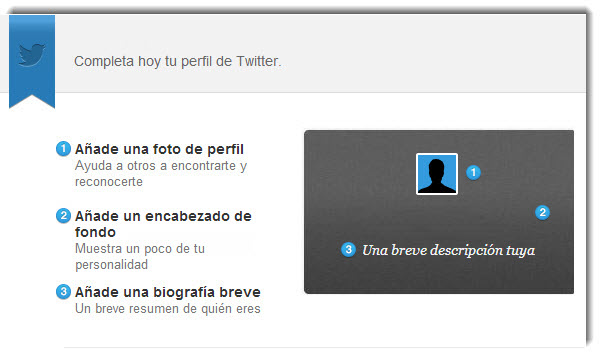
¿Cómo funciona Twitter?
Partiendo de que podemos compartir videos, imágenes, enlaces, fotografías y texto con el límite de 140 caracteres a través de los tweets…
Twitter cuenta con muchas características y opciones de interacción que podemos combinar para mejorar nuestra experiencia dentro de la red social, dependiendo de la finalidad con que la utilicemos.Para ver su funcionamiento vamos a mencionar algunas situaciones a modo de ejemplos, repasando sus características principales:
Quiero utilizar Twitter para mantenerme actualizado con las noticias
Para que nuestra cuenta de Twitter nos sirva para este propósito entonces lo primero que debemos hacer es:Seguir a usuarios de nuestros interés. Pueden ser amigos, contactos, blogs o fuentes de noticias afines a la temática que nos interesa.

De esta manera, cada vez que los usuarios que seguimos publiquen un nuevo tweet lo veremos reflejado en nuestro timeline o cronología, sin tener que realizar ninguna acción extra.
Crear listas. Si estamos siguiendo noticias de diferente temáticas entonces podremos organizar a los usuarios que seguimos por Listas. Es decir, todos los blog de tecnología los agrupamos en un mismo grupo, los de moda en otro, etc. De esa manera, podremos centrarnos en la categoría que nos interesa.
Por ejemplo, si deseamos agregar a ebol.com.bo o Wwwhatsnew (Iniciativa del analisis Twitter) en la lista de “Tecnología”, solo tenemos que ir a su perfil y escoger esta opción:

Si nos interesa conocer todo el potencial de esta características, podemos ver 6 utilidades que podemos darle a las listas en Twitter (Vía WWWhatsnew)
Favoritos. Si hay un tweet que nos llama la atención o deseamos marcar para leer con detenimiento mas tarde podemos valernos de “Favoritos” tal como vemos en la imagen:
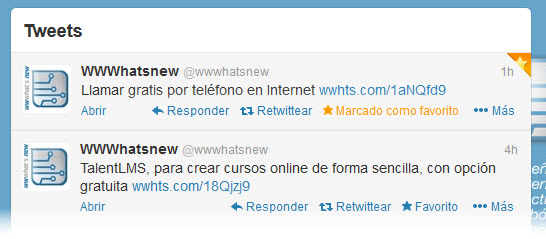
Fin de la Primera parte.
Google lanza la beta de Web Designer

Martes, Octubre 1, 2013 - 11:05
Google ha manifestado su amor a HTML5 en diversas ocasiones, esta es una de ellas. Hoy lanza su aplicación Google Web Designer, una herramienta que te permite crear anuncios en HTML5. Esta es la primer versión de la app que aún está en beta y su descarga gratuita está disponible para cualquiera en la web.
La compañía describe HTML5 como el lenguaje universal para construir contenido que pueda correr a través de computadoras de escritorio, smartphones y tablets. Por esta razón, cree que Google Web Designer ayudará a hacer HTML5 accesible para todos a través de la industria de la publicidad. El concepto detrás de esta plataforma es "construye una vez, corre donde sea"; haciendo referencia al hecho de que sólo se tiene que hacer el diseño una vez y este será compatible con diversas plataformas. Las principales características de Google Web Designer son:
- Crear animación sobre HTML5 con un set intuitivo pero robusto de herramientas de diseño.
- Ver y editar el código detrás de un diseño
- Reflejar las ediciones de manera automática
- Trabajar automáticamente sobre cualquier plataforma, incluyendo DoubleClick y AdMob
- Actualizaciones de producto de manera automática
- Acceso gratuito a la herramienta
Goolge también ha publicado diversos tutoriales en YouTube para descubrir el funcionamiento óptimo de Google Web Designer. Además, también publicó una guía para principiantes que puede guiarte paso a paso en el uso de la herramienta. Dado que esta primera versión es una beta, Google también está recibiendo sugerencias respecto a Google Web Designer en Google+ o en el foro de usuarios.
Una iniciativa de Google que muestra su apoyo sobre la plataforma HTML5 y un atento anuncio para todos los que aún no trabajan en este lenguaje para generar contenido web. Puede ser que, mediante Google Web Designer, los artistas de la publicidad tomen acciones sobre el desarrollo y distribución de sus anuncios. Tal vez, este sea el primer paso que pone el ejemplo para lograr construir una web 100% compatible y, sobretodo, unificada para todos los usuarios y plataformas.
(Tomado de ALT1040)
CREAR UN BLOG, O LOS QUE QUIERAS, EN BLOGGER
¿Tienes ganas de crear un blog? ¿Quieres redactar sobre algo que te gusta? ¿Pero no sabes como iniciar?

Pues bienvenido al tutorial donde aprenderás como crear un blog en Blogger paso a paso.
Te explicaremos cada paso a seguir para la creación correcta de un Blog en la plataforma Blogger.
¿Que necesitamos?
* Una cuenta en Google [En caso de no tener se explica como crear una en el paso 1]
¿Cuanto gastaremos?
Nada
Paso 1:
Lo primero que hay que hacer es ir a [Blogger].
En caso de no tener una cuenta creada en Google entonces el primer paso será ver como crear una cuenta.

Damos clic en 'CREAR CUENTA' y en la siguiente página rellenaremos los campos con los datos que nos piden.

Colocamos el captcha, aceptamos los términos y condiciones y hacemos clic en 'Siguiente paso'.

Nos da la opción de agregar una imagen de perfil. Si gustas puedes hacerlo ahora o después. Una vez hecho esto damos clic en 'Paso siguiente'.

¡Listo! Ya tenemos nuestra cuenta en Google, con lo cual ya podemos acceder a sus diferentes servicios, ya sea GMail, Youtube, etc.

Damos clic en 'Volver a Blogger' para continuar con la creación de nuestro blog.
Nos aparecerá un cuadro para confirmar nuestro perfil. Después haremos clic en 'Continuar en Blogger'.

Paso 2:
Ahora, este es nuestro escritorio de Blogger. En el aparecen resúmenes de nuestra cuenta.

Los explico bien:
[Cuadro 1]: Es un cuadro de información de nuestro perfil, en él aparecen las notificaciones que tengamos en nuestra cuenta de Google, tambien la opción de compartir y un menú de opciones para nuestra cuenta.
[Cuadro 2]: Es para la configuración de idioma y otras características del escritorio.
[Cuadro 3]: Aquí es donde se muestran nuestros blogs, si tenemos, y un pequeño resumen sobre las estadísticas de ellos, también un enlace para poder crear rápidamente un blog.
[Cuadro 4]: Esta es nuestra lista de lectura. En ella aparecerán resúmenes de aquellos blogs a los que nos suscribamos.
Nosotros queremos crear un blog. Así que daremos clic sobre el botón 'Nuevo blog' en nuestro espacio de blogs.
Paso 3:
Aquí tenemos que elegir un nombre para nuestro blog. El que gustes. Después una dirección para tu blog, aquí hay que lidiar con que talvez otros blogs ya tengan la misma dirección que nosotros queremos y habrá que elegir otra. [Estos campos se pueden editar y cambiar una vez creado el blog.]

Ya después de haber elegido el nombre y la dirección habrá que elegir una plantilla, Blogger nos fácilita un par de sus plantillas gratuitas, elige la que te guste. [La plantilla del blog se puede cambiar después.]
Cuando estés listo da clic sobre 'Crear blog'.
Paso 4:
¡Enhorabuena! Ya tienes tu primer blog en Blogger creado.

Ahora da clic en 'Ver blog' para que puedas verlo.
Paso 5:

Ya tienes tu blog creado. Y ahora, ¿Que sigue?
Bueno, ahora hay que meterle contenido al blog. Me refiero a crear entradas y publicarlas para que tus seguidores puedan entrar a tu blog.
Lo que haremos será regresar al escritorio de Blogger y hacer clic en el icono de el lapiz 'Crear nueva entrada'.

Paso 6:

Este es la ventana para la creación y edición de entradas. Aquí podrás redactar y editar a tu gusto tu entrada. En el cuadro grande escribes lo que quieres publicar y en el otro cuadro están las opciones de configuración para las entradas.
[Etiquetas]: Es importante que tu entrada siempre contenga etiquetas o categorías, esto es para tener el contenido de una forma ordenada y facilitar al lector la búsqueda de información en tu blog.
[Programar]: Aquí puedes establecer una fecha y hora para que tu post se publique, si no deseas programarlo deja este cuadro en blanco y solo ve a la opción 'Publicar' Que aparece en el menú de arriba.
[Enlace permanente]: Aquí puedes modificar el enlace que blogger asigna automáticamente a tu post.
[Ubicación]: Aquí agregas la ubicación desde donde estés.
[Opciones]: Aquí se muestran opciones un poco más avanzadas, sobre los comentarios, el modo de redacción y otros.
Cuando hayas terminado de redactar tu entrada puedas dar clic en 'Publicar'.
Paso 7:

Bien, ya has creado tu primera entrada o post. Y este es tu lista de entradas, en ella aparecen todos los post o borradores que tengas, también te muestra el número de comentarios y el número de visitas que ha recibido tu entrada.
Ahora da clic en la opción 'Ver' debajo del nombre del post para verlo.

Y con esto ya tienes tu post publicado. Ahora ya saber como crear un blog en Blogger y como crear una entrada o post para tu blog.
Pero en ocasiones el diseño de la plantilla que elegimos no nos gusta, ¿Podemos cambiarlo o editarlo?
Claro, lo siguiente que veremos sera como editar una plantilla de Blogger a nuestro gusto.
Paso 8:
Para personalizar el diseño de la plantilla lo primero que hay que hacer es ir a la pestaña 'Plantilla'.

Después haremos clic sobre el botón 'Personalizar'.
Nos abrirá el editor de plantillas:

Aquí escogeremos los cambio que queramos hacer: tipo de fuente, color de fuente, ancho del blog, diseño, imagen o color de fondo, etc.
Abajo se mostrará una vista previa de como quedará el blog con los cambios que hagamos.
Una vez que hayamos personalizado a nuestro gusto la plantilla haremos clic sobre 'Aplicar al blog'.

¡LISTO! Ya tienes tu blog creado y editado a tu gusto.
Ya sabes como personalizar la plantilla del blog, como crear entradas y lo básico eso es lo que hay que hacer para que tu blog sea uno de los mejóres. Ahora te toca a ti llenarlo de buen contenido para que la gente llegue a él.
Fin del tutorial
MANTENIMIENTO, PREVENCIÓN DEL SISTEMA OPERATIVO ANTE AMENAZAS POTENCIALMENTE INDESEABLES: VIRUS
A lo largo de las sesiones fuimos trabajando y conociendo sobre lo que es el mantenimiento y manejo preventivo de la computadora. Empezamos revisando que el sistema operativo, sea el que sea, una vez terminado de instalar tiene que estar configurado de manera que satisfaga nuestras necesidades como estabilidad y seguridad. Por lo que terminamos la instalación del Windows XP realizando algunos ajustes de inicio.
Para esto realizamos un repaso sobre la Bios Setup, que viene instalada en la tarjeta madre. Es un software que sirve de puente entre el sistema operativo y el Hardware, muestra la sincronización de la hora y fecha, temperatura de los dispositivos, modelo y serie del microprocesador, capacidad del disco duro, memoria caché. Además que se puede configurar algunas opciones del hardware. En otras palabras ayuda a administrar eficientemente nuestro software y hardware.
La forma de ingresar a la Bios Setup, depende del modelo de computadora que contemos; se puede ingresar, en caso de las integradas oprimiendo reiteradas veces y de forma continua la tecla Supr (suprimir) que se encuentra en el bloque de teclas de edición, en otros casos a través de las teclas Esc, F2…
Pero si no ingresas con ninguna de las teclas aconsejadas, basta que pongas atención a la pantalla cuando enciendes la computadora y verás que a lado de la descripción de Setup nos muestra la tecla, por lo general de función, con la que podremos ingresar a este programa. Hazlo muy atentamente pues es cuestión de segundos que aparece en pantalla pues inmediatamente carga el sistema operativo.
Bien, una vez que ingresamos a la Bios Setup, debes navegar con las teclas de dirección hasta la pestaña Boot, en la que activarás la segunda opción que generalmente es Boot Device Priority, oprimes Enter y te mostrará una serie de alternativas la 1, 2, 3 ¿De qué trata esto? Bueno tienes que elegir el orden que va iniciar el SO. Entonces configuras de la siguiente forma
1 HHDD
2 CD/DVD
3 FLOPPY O USB
Para cambiar las alternativas nada más utilizas las teclas + y – del teclado numérico y verás que cambia. En el caso de laptops bastará con realizar la combinación de teclas Fn+Nm/Lk. Para salir y guardar los cambios activas la tecla F10 y pones Ok. Listo así tu SO cargará primero desde el disco duro que es donde siempre estará instalado.
SEGURIDAD DEL SO
El SO viene ya el Firewall, programa de Windows que ayuda a impedir que hackers o software malintencionado obtengan acceso al equipo a través de Internet o de una red que son la principal vía de infección de los virus.
Para ingresar haz clic en inicio ➡ Panel de control ➡ Seguridad ➡ abrir Firewall y si está desactivado, actívalo. En el caso de Win7 y Win8 se omite el paso de Seguridad.
En este punto aprovecha de revisar las actualizaciones automáticas. Deshabilita esta opción pues sólo ocupa espacio en las funciones del microprocesador y además si se tiene que realizar actualizaciones sólo se debe permitir aquellas que el usuario necesita y le son útiles para realizar sus trabajos.
También ésta ventana te notifica si el antivirus instalado (Nod32, Panda, McAfee, etc.), se encuentra actualizado o no.
NOD32
Fíjate en la parte en la parte inferior derecha de la pantalla en la barra de tareas o estado, ahí abre la ventaja del programa ➡ en la parte inferior de la ventana cambia la vista actual: de estándar por avanzado.
Observarás que se habilita un maletín rojo de nombre herramientas, y la configuración tiene más opciones que puedes configurar para que tu antivirus trabaje mejor.
Si quieres contar con Protección en tiempo real, Protección de documentos, Protección del cliente de correo electrónico, Protección del tráfico de internet activadas como en la imagen que mostramos a continuación…
Sólo tienes que configurar de la siguiente forma:
Configuración ➡ muestra las opciones avanzadas de configuración ➡ Antivirus y antiespía Protección en tiempo real del sistema de archivos. Aquí activa todas las casillas de integración con el cliente de correo electrónico ➡ Configuración avanzada. Todos los parámetros adicionales deben estar activados.
Al respecto de las opciones que se van presentando se activan por simple lógica. Acciones de análisis como heurística, heurística avanzada, detección aplicaciones potencialmente indeseables y aplicaciones potencialmente peligrosas deben estar activadas en todos los niveles de configuración. Por eso recomendamos, si es la primera vez que configuras en modo avanzado tu antivirus, que tengas mucha paciencia y leas con atención todo lo que vas a activar, algunas alternativas son solamente para registro y no es recomendable llenarse de archivos que no serán de nuestro uso. Después tu software antivirus trabajará como tú lo configuraste.
QUÉ ES LA TECNOLOGÍA ANTI-STEALTH
La tecnología Anti-Stealth proporciona detección eficaz de programas peligrosos.
Si el sistema es atacado por código malicioso que se comporta como un programa peligroso, el usuario puede perder información, se la pueden robar o simplemente dañársela. Sin una herramienta especial contra programas peligrosos, resulta casi imposible detectar programas peligrosos.
Si el sistema es atacado por código malicioso que se comporta como un programa peligroso, el usuario puede perder información, se la pueden robar o simplemente dañársela. Sin una herramienta especial contra programas peligrosos, resulta casi imposible detectar programas peligrosos.
WINDOWS DEFENDER
Es un software que viene incluido en el sistema operativo, presente en Win7 y Win8. Se desactiva cuando instalamos otro residente antivirus en el sistema.
ANTIVIRUS DE FÁCIL DESCARGA (ELISTARA)
Para revisar, reparar y recuperar archivos del sistema dañados o eliminados es una aplicación muy útil. Basta con poner en el navegador con que cuentes “elistara”, y en la lista que se despliega es la primera opción. Haz clic en el enlace y explora un momento la página antes de realizar la instalación. Vale la pena informarse.
Con los pasos de configuración avanzada del NOD32, podrás ubicarte fácilmente sobre cómo usar estos programas de seguridad.
¿CUÁNTOS ANTIVIRUS PUEDO INSTALAR EN EL SO?
Puedes instalar los que quieras. Pero una vez que tengas más experiencia verás que es más sencillo utilizar un antivirus de pago, uno gratuito y el último es el mismo sistema de seguridad del SO. Son tres software totalmente útiles a la hora de poner a prueba la computadora.
MANTENIMIENTO INSTALAR O DESINSTALAR PROGRAMAS
Ingresamos a través de Inicio ➡ Programas predeterminados. Aquí revisamos los programas que se encuentran instalados pues sólo deben estar aquellos que nosotros hayamos instalado y usamos. De encontrar otros programas simplemente podemos desinstalarlos.
Estamos realizando un trabajo de seguimiento de los programas con los que cuenta nuestra computadora. Tienen que ser aquellos que solamente nosotros hayamos permitido e instalado. En sí es un trabajo de mantenimiento y prevención, pues eliminaremos el software que no utilizamos y que ocupa espacio insulsamente en nuestro disco duro.
En Win 7 y Win8 se lo hace de la siguiente forma: Equipo ➡ Sistema ➡ Desinstalar o cambiar un programa.
SISTEMA OPERATIVO MS-DOS
MS-DOS es el disk operating system se lo usa para denominar al sistema operativo de la mano de Microsoft. Así se explica su estrecha relación con el sistema operativo Windows.
En principio fue desarrollado para IBM, pero se convirtió en el sistema operativo estándar de los ordenadores personales compatibles con el de IBM de uso exclusivo y restringido. Posteriormente su compatibilidad fue más abierta por razones de comercialización.
La versión inicial era muy simple y se parecía mucho a un sistema operativo anterior llamado CP/M. Consecutivamente desarrollaron varias versiones más avanzadas.
El sistema Windows que vino posteriormente está basado en el MS-DOS.
Sistema operativo monousuario y monotarea, dedica los recursos del computador a un solo usuario y no puede procesar simultáneamente, en segundo plano, más de una aplicación.
Está formado por un conjunto de programas que ayudan a utilizar la computadora de forma eficiente, simplificando por un lado su uso y permitiendo por otro lado obtener un buen rendimiento.
GESTIÓN MS-DOS
1. Introducción
El sistema operativo MS-DOS tiene una estructura arborescente donde existen unidades, dentro de ellas directorios y a su vez dentro de ellos tenemos los ficheros.
El IBMBIOS.COM se encarga de las comunicaciones de entrada y salida.
El IBMDOS.COM es el centro de los servicios del ordenador, es conocido también como kernel o núcleo.
El COMMAND.COM carga y permite ejecutar todos los comandos.
El MS-DOS contiene cinco elementos fundamentales:
El IBMBIOS.COM se encarga de las comunicaciones de entrada y salida.
El IBMDOS.COM es el centro de los servicios del ordenador, es conocido también como kernel o núcleo.
El COMMAND.COM carga y permite ejecutar todos los comandos.
El MS-DOS contiene cinco elementos fundamentales:
- La ROM-BIOS.- Programas de gestión de entrada y salida entre el Sistema Operativo y los dispositivos básicos del ordenador.
- La IO.SYS.- Son un conjunto de instrucciones para la transferencia de entrada/salida desde periféricos a memoria. Prepara el sistema en el arranque y contiene drivers de dispositivo residentes.
- MSDOS.SYS.- Es el kernel de MS-DOS, en que figuran instrucciones para control de los disquetes. Es un programa que gestiona los archivos, directorios, memoria y entornos.
- DBLSPACE.BIN.- Es el controlador del Kernel del compresor del disco duro que sirve para aumentar la capacidad de almacenamiento del disco, disponible a partir de la versión 6 del MS-DOS. Este controlador se ocupa de toda la compresión y descompresión de ficheros y se puede trasladar desde la memoria convencional a la memoria superior.
- COMMAND.COM.- Es el intérprete de comandos, mediante los cuales el usuario se comunica con el ordenador, a través del prompt \>. Interpreta los comandos tecleados y contiene los comandos internos de MS-DOS que no se visualizan en el directorio del sistema.
- Los ficheros IO.SYS, MSDOS.SYS y DBLSPACE.BIN son ocultos, es decir, no se ven al listar el directorio, y se cargan desde el disco a la memoria del ordenador al arrancar éste.
Dar a conocer la serie de comandos tanto internos como externos del MS-DOS para su utilización en las diversas operaciones, además proporcionar unas aplicaciones del manejo de algunos de éstos comandos que servirán como referencia.
Se recuerda algunos conceptos básicos del Ms-Dos:
En primer lugar: ¿como accedo a MS-Dos ?
dos formas:
* sesión de DOS pura: reiniciamos Windows en modo MS-DOS
* sesión de DOS bajo Windows: botón inicio | programas | MSDOS
Cambio de la unidad por defecto
Para cambiar la unidad por defecto, simplemente hay que escribir la letra que hace referencia a la unidad deseada, seguida de dos puntos. Por ejemplo, si se va a trabajar sobre todo con ficheros de la unidad A, y estamos en la unidad C, para no tener que escribir siempre A:Nombre.extensión, es más fácil que cambiemos de unidad, escribiendo A: y pulsando ENTER.
Manejando directorios
DIR
El comando DIR visualiza los archivos y sub-directorios del directorio actual.
Veremos el nombre y la extensión del archivo, el tamaño, la fecha y la hora en que fue modificado por última vez. Un nombre encerrado entre los símbolos < > significa un sub-directorio. Si no aparecen estos símbolos se tratará de un archivo.
El punto en el nombre de un archivo no aparece cuando hacemos un DIR, en su lugar hay un espacio: ejemplo, format exe y no format.exe.
El punto en el nombre de un archivo no aparece cuando hacemos un DIR, en su lugar hay un espacio: ejemplo, format exe y no format.exe.
Opciones:
DIR /P: vuelca en pantalla solo los directorios/archivos que caben en la misma, esperando a que el usuario pulse una tecla para continuar.
DIR /W Visualiza únicamente el nombre del archivo o directorio (sin datos adicionales), los directorios encerrados entre corchetes [ ]
DIR nombre_del_archivo.extensión para ver si un archivo concreto se encuentra en el directorio. Por ejemplo, dir format.exe.
DIR nombre_del_archivo.extensión para ver si un archivo concreto se encuentra en el directorio. Por ejemplo, dir format.exe.
Podemos utilizar los COMODINES * y ?:
DIR *.EXE visualiza todos los archivos con extensión .EXE
DIR A*.* todos los archivos que empiezan por A, sea cual sea su extensión
DIR A*. todos los archivos que empiezan por A y cuya extensión sea ninguna
DIR AR*.TXT archivos que empiezan por AR cuya extensión sea TXT
También podemos combinar dir /p /w
Otras opciones de DIR
/O: Ordena los ficheros con respecto a un orden. Si entre los dos puntos y la letra de la ordenación ponemos un signo -, el
orden se invierte
/N Por nombre en orden alfabético
/E Por extensión en orden alfabético
/S Por tamaño, de menor a mayor
/D Por fecha y hora. De más antiguo al más moderno
/G Primero aparecen los directorios
/L: Lista con minúsculas
/S: Lista el contenido de los subdirectorios
/B: Lista solo el nombre de los archivos
/A: Muestra archivos con un atributo especificado
/D Directorio
/H Archivos ocultos
/R Archivos de solo lectura
/S Archivos de sistema
Ejemplo:
C:\WINDOWS>dir /o:-n
Listaría los archivos y directorios de c:\windows en orden alfabético inverso.
/D Directorio
/H Archivos ocultos
/R Archivos de solo lectura
/S Archivos de sistema
Ejemplo:
C:\WINDOWS>dir /o:-n
Listaría los archivos y directorios de c:\windows en orden alfabético inverso.
Moviéndonos por los directorios
Con el comando CHDIR (abreviadamente, CD) podemos cambiar de directorio:
CD [unidad:] [camino]
Si sólo ponemos el camino, lo realizará sobre la unidad activa.
Si no ponemos el camino desde el principio, buscará a partir del directorio activo.
Ejemplos: CD nombre_del_directorio
CD [unidad:] [camino]
Si sólo ponemos el camino, lo realizará sobre la unidad activa.
Si no ponemos el camino desde el principio, buscará a partir del directorio activo.
Ejemplos: CD nombre_del_directorio
Para acceder a un subdirectorio escribimos cd seguido de su nombre
Si queremos descender varios niveles, podemos ir dando ordenes consecutivas cd (cd subdirectorioA cd subdirectorioB...) o escribir de una sola vez la ruta completa (cd subdirectorioA subdirectorioB)
Para volver al directorio inmediatamente anterior basta con escribir: CD..
Para ir al directorio raíz directamente desde cualquier directorio (sin necesidad de hacer CD.. hasta llegar a él) escribiremos: CD\ O CD... (Tres puntos).
Creando directorios
MKDIR (MD)
MD [unidad:] [camino]
Dar camino entero, si no lo toma a partir del directorio activo.
Dar la unidad sino la toma como la activa.
Para crear un directorio empleamos el comando MKDIR o MD en su forma abreviada:
MKDIR nombre_del_directorio.extension
MD nombre_del_directorio.extension
Borrando directorios
RMDIR, RD
Para borrar un directorio vacío se emplea el comando RMDIR ó RD:
RMDIR nombre_del_directorio.extension
RD nombre_del_directorio.extension
Si el directorio no está vacío debemos borrar previamente los archivos y sub-directorios de que consta (los archivos con DEL *.* y los directorio con RD. Primero borraremos los archivos del sub-directorio y a continuación el sub-directorio)
Manejando archivos
COPY
Copia uno o más archivos de un lugar a otro.
El formato es el siguiente:
copy [unidad1:][camino1]original1
[[unidad2:][camino2]original2...]
[unidad:][camino]copia
Por ejemplo: Supongamos que tenemos un fichero llamado fich1.txt en el disco C, y queremos copiarlo la misma unidad pero con el nombre fich2.txt:
C:> copy fich1.txt fich2.txt
Supongamos ahora que lo queremos copiar a la unidad A: con el mismo nombre:
C:> copy fich1.txt a:fich2.txt
Supongamos que queremos copiar el fichero A:hola.txt a la unidad C:
C:> copy a:hola.txt .
Siempre hay que especificar el nombre del archivo o archivos (mediante comodines) que queramos copiar.
El nombre de los ficheros destinos es opcional, sino lo ponemos recibirán el mismo nombre que los originales.
XCOPY
Copia todos los ficheros de un directorio y todos sus subdirectorios
MOVE
Mueve uno o más ficheros al lugar que se indique. También se utiliza para cambiar el nombre de los directorios. Su formato es: move [unidad:][camino]origen ... [unidad:][camino]destino
REN O RENAME
Cambia el nombre de ficheros existentes:
REN [unidad:][camino] NombreArchivo NombreNuevo.
Al nuevo nombre no hace falta especificar unidad y camino.
DEL, ERASE
Con cualquiera de estos comandos podemos borrar archivos:
DELETE nombre_del_archivo.extensión
ERASE nombre_del_archivo.extensión
DEL nombre_del_archivo.extensión
Podemos hacer uso de los comodines * e ?
DEL *.EXE borra todos los archivos de extensión .EXE
DEL *.* borra todos los archivos del directorio activo. El sistema nos preguntará si estamos seguros (es equivalente a escribir DEL.)
DEL *. borra todos los archivos sin extensión
DEL *. borra todos los archivos sin extensión
UNDELETE
El comando DEL lo que realmente borra no son los datos, sino el nombre del fichero, por lo que ya no podemos acceder a él, pero se puede recuperar si inmediatamente lo intentamos: con undelete restauramos archivos que fueron eliminados. Se recomienda que se utilice de manera inmediata al borrado, puesto que los datos que permanecen en el disco, pueden ser sobrescritos.
UNDELETE [unidad:] [camino] [NombreArchivo] [/LIST] [/ALL]
/LIST: Muestra la lista de archivos eliminados disponibles para ser recuperados.
/ALL: Restaura todos los archivos especificados sin pedir confirmación.
Comandos especiales
CLS
Significado: Abreviatura de Clear Screen (Limpiar Pantalla)
Ejemplo: c: cls [enter]
HELP
Proporciona ayuda sobre la sintaxis de los comandos. (En versiones posteriores a la 5.0 además la ayuda incluye ejemplos y notas).Sintaxis: HELP, HELP [comando], comando/?
TYPE
Se emplea este comando para visualizar el contenido de un archivo. El formato simplificado de este archivo es:
TYPE nombre_del_archivo.extension
Por ejemplo TYPE readme.txt visualiza el contenido del archivo readme.txt. Si el archivo es más largo y no cabe en una página, no da tiempo a leerlo. En tal caso se añade el comando externo MORE precedido del símbolo | (ALT 124, del teclado numérico).
Cuando pasa una página se espera que se pulse una tecla para continuar.
Con este comando no pueden usarse los comodines, debemos señalar el nombre del fichero exacto.
Cuando pasa una página se espera que se pulse una tecla para continuar.
Con este comando no pueden usarse los comodines, debemos señalar el nombre del fichero exacto.
EDIT
Sirve para editar archivos de texto. Los bytes que contengan estos archivos, se interpretan directamente por el código ASCII. No es un comando, es un programa.
EDIT [unidad:] [camino] [NombreArchivo] [/H]
Podemos introducir el nombre del archivo o no.
/H: Presenta el número máximo de líneas posibles.
DATE
Actualiza la fecha del Ordenador.
Todos los Ordenadores llevan un reloj interno alimentado por una pila. Si la pila funciona, el reloj no se para aunque apagemos el ordenador. Si por el contrario, la pila está gastada, cada vez que apagamos el Ordenador, el reloj se pone a cero. Es importante saber que el D.O.S. utiliza la fecha como fecha del sistema para todas las operaciones que se van a llevar a cabo (grabando ficheros, en programas, etc...)
Ejemplo: c: DATE [enter]
Aparece la fecha actual y pide la introducción de una nueva fecha.
TIME
Igual que la anterior, para la hora.
VER
Abreviatura de VERSION, Muestra un mensaje con la Versión del D.O.S. que tenemos instalada en el Ordenador
Ejemplo: c:ver [enter]
FIND
Busca una cadena específica de texto en un archivo o en varios archivos.
Sintaxis: FIND [/v] [/c] [/n] "cadena" [[unidad:][nombre de ruta de acceso]...]
donde cadena es un conjunto de caracteres que desea buscar.
Las opciones que admite son:
/v Muestra todas la líneas que no contienen la cadena especificada.
/c Muestra tan sólo el número de líneas en las que contienen cadenas coincidentes en cada uno de los archivos.
/n Precede a cada línea con su número relativo de línea de archivo.
Por ejemplo, para buscar el texto "muestra en" en el archivo ayuda introduciremos
FIND "muestra en" ayuda.
Si el texto estuviera entrecomillado deben utilizarse pares dobles de comillas.
FIND ""muestra en"" ayuda.
EDIT [unidad:] [camino] [NombreArchivo] [/H]
Podemos introducir el nombre del archivo o no.
/H: Presenta el número máximo de líneas posibles.
DATE
Actualiza la fecha del Ordenador.
Todos los Ordenadores llevan un reloj interno alimentado por una pila. Si la pila funciona, el reloj no se para aunque apagemos el ordenador. Si por el contrario, la pila está gastada, cada vez que apagamos el Ordenador, el reloj se pone a cero. Es importante saber que el D.O.S. utiliza la fecha como fecha del sistema para todas las operaciones que se van a llevar a cabo (grabando ficheros, en programas, etc...)
Ejemplo: c: DATE [enter]
Aparece la fecha actual y pide la introducción de una nueva fecha.
TIME
Igual que la anterior, para la hora.
VER
Abreviatura de VERSION, Muestra un mensaje con la Versión del D.O.S. que tenemos instalada en el Ordenador
Ejemplo: c:ver [enter]
FIND
Busca una cadena específica de texto en un archivo o en varios archivos.
Sintaxis: FIND [/v] [/c] [/n] "cadena" [[unidad:][nombre de ruta de acceso]...]
donde cadena es un conjunto de caracteres que desea buscar.
Las opciones que admite son:
/v Muestra todas la líneas que no contienen la cadena especificada.
/c Muestra tan sólo el número de líneas en las que contienen cadenas coincidentes en cada uno de los archivos.
/n Precede a cada línea con su número relativo de línea de archivo.
Por ejemplo, para buscar el texto "muestra en" en el archivo ayuda introduciremos
FIND "muestra en" ayuda.
Si el texto estuviera entrecomillado deben utilizarse pares dobles de comillas.
FIND ""muestra en"" ayuda.
FC
FC compara dos o un conjunto de archivos y muestra las diferencias entre ellos.
Sintaxis: FC [/A] [/C] [/L] [/N] [/T] [/W] [unidad1] [camino1] NombreArchivo1 [unidad2] [camino2] NombreArchivo2
FC /B [unidad1] [camino1] NombreArchivo1 [unidad2] [camino2] NombreArchivo2
/A: Muestra sólo la primera y últimas líneas para cada grupo de diferencias.
/B: Realiza una comparación binaria.
/C: Ignora mayúsculas y minúsculas.
/L: Compara archivos como texto en ASCII.
/N: Muestra el número respectivo de línea durante una comparación ASCII.
/T: No reemplaza las tabulaciones por espacios.
/W: Comprime espacios en blanco (tabs y espacios) al comparar.
/B: Realiza una comparación binaria.
/C: Ignora mayúsculas y minúsculas.
/L: Compara archivos como texto en ASCII.
/N: Muestra el número respectivo de línea durante una comparación ASCII.
/T: No reemplaza las tabulaciones por espacios.
/W: Comprime espacios en blanco (tabs y espacios) al comparar.
FORMAT
Da formato lógico a una unidad física. Divide la superficie magnética en sectores y pistas. Se pierden todos los datos almacenados en disco.
Sintaxis: FORMAT UNIDAD [/S] [/Q] [/U] [/B] [/V[:etiqueta]] [/F:tamaño] [/T:pistas /N:sectores]
/S: Transfiere ficheros de sistema en disquete con formato ( io.sys, msdos.sys y command.com ).
/Q: Realiza un formateo rápido.
/U: Realiza un formateo incondicional, evita que se guarde la información de reconstruir.
/B: Asigna espacio en disco con formato para archivos de sistema.
/V[:etiqueta]: Se especifica la etiqueta de volumen. Es un indicativo que diferencia disquetes.
/F:tamaño: Especifica el tamo del disquete al que se dará formato (tales como 160, 180, 320, 360, 720, 1.2, 1.44, 2.88 ).
/T:pistas: Especifica el número de pistas por cara de disquete.
/N:sectores: Especifica el número de sectores por pista.
Sintaxis: FORMAT UNIDAD [/S] [/Q] [/U] [/B] [/V[:etiqueta]] [/F:tamaño] [/T:pistas /N:sectores]
/S: Transfiere ficheros de sistema en disquete con formato ( io.sys, msdos.sys y command.com ).
/Q: Realiza un formateo rápido.
/U: Realiza un formateo incondicional, evita que se guarde la información de reconstruir.
/B: Asigna espacio en disco con formato para archivos de sistema.
/V[:etiqueta]: Se especifica la etiqueta de volumen. Es un indicativo que diferencia disquetes.
/F:tamaño: Especifica el tamo del disquete al que se dará formato (tales como 160, 180, 320, 360, 720, 1.2, 1.44, 2.88 ).
/T:pistas: Especifica el número de pistas por cara de disquete.
/N:sectores: Especifica el número de sectores por pista.
DOSKey
DOSKEY, flexibilidad en la ventana de DOS.
La ventana de comandos o DOS es de uso bastante inamistoso, intolerante con nuestros errores al teclear, pudiendo llegar a ser desesperante. Pero si estas familiarizado con DOS, seguramente recordarás la utilidad DOSKEY que puede facilitar en gran manera las cosas, permitiendo movernos por el texto escrito, y recordar las órdenes anteriores, de forma bastante conveniente.
DOSKEY no se carga por defecto al inicio de la sesion DOS, por lo que debemos invocarlo. En la ventana, escribe:
DOSKEY no se carga por defecto al inicio de la sesion DOS, por lo que debemos invocarlo. En la ventana, escribe:
C:Windows>doskey
Y verás:
DOSKey instalado
Es frecuente que olvides cargar DOSKEY hasta que, metida la pata en una sesión DOS, lo necesites. Para cargarlo automáticamente, puedes añadirlo a tu autoexec.bat, o mas sencillamente, agregar un acceso directo a la ventana de DOS en tu escritorio. Una vez hecho, botón derecho sobre el icono, propiedades, y en la pestaña "Programa", opción "Archivo de proceso por Lotes", escribes "DOSKEY > NUL" (sin comillas). Asi simplemente haciendo click sobre este icono iniciaras una sesión DOS con DOSKEY sin necesidad de enredar con el autoexec.
A continuación la lista de teclas de edición y su uso
| Teclas de edicion | Uso |
| Inicio | Mueve el cursor al principio de la línea |
| Fin | mueve el cursor al final de la línea |
| Flecha dcha | Un caracter a la derecha |
| Flecha izqda | Un caracter a la izquierda |
| Ctrl+flecha dcha | Mueve el cursor a la palabra siguiente |
| Ctrl+flecha izqda | Mueve el cursor a la palabra anterior |
| Ctrl+fin | Borra desde la posición del cursor al fin de la línea |
| Ctrl+Inicio | Borra desde el principio de la línea hasta la posición del cursor |
| Insert | Alterna entre insertar y sobrescribir. El modo por defecto es sobrescribir. Si deseas modo insertar tienes que especificarlo para cada comando. Si lo que deseas es que el modo por defecto sea insertar, carga doskey con el modificador /i |
DOSKey te permite usar comandos consecutivos en la misma línea. Por ejemplo, si deseas volver atrás un directorio y obtener un listado de sus archivos, puedes teclear cd.. ^T dir
Naturalmente, la utilidad mas conocida de DOSKEY es la de recordar la lista de comandos que hemos tecleado a lo largo de nuestra sesión. Pulsando las flechas arriba y abajo puedes recorrer el historial de comandos. Pulsando las primeras letras de un comando ya usado y F8, veras como se auto completa la instrucción. A continuación un listado de las posibilidades:
| Historial de comandos | Teclas |
| Flecha arriba | Inserta el comando anterior. |
| Flecha abajo | Inserta el comando siguiente |
| Re Pag | Inserta el comando mas antiguo del historial |
| Av Pag | Inserta el ultimo comando |
| F7 | Muestra una lista numerada con los comandos empleados |
| F9 n | Para usar uno de los comandos obtenidos con F7, pulsa F9 + el numero del comando |
| Alt+F7 | Borra el historial de comandos |
| F8 | completa los caracteres que hayas escrito con el comando coincidente del historial |
| ESC | limpia la línea de comandos |
DOSKEY almacena el historial de comandos en un buffer de memoria. Cuando está lleno, va borrando los comandos más antiguos. El tamaño del buffer por defecto es de 512 bytes, que debería ser suficiente para unos 10 o 20 comandos (dependiendo de su extensión). Este tamaño será más que suficiente para su uso normal. El tamaño del buffer puede ser modificado al cargar DOSKEY, mediante el modificador /b:nuevotamañodelbuffer.
Macros con DOSkey
Minimizando esfuerzos...
Una macro es un conjunto de una o más de comandos que puedes ejecutar a través de DOSKey, llamándolos mediante una breve clave. Son parecidas a los archivos .bat (bach files) aunque mas limitadas. Las macros de DOSKey se almacenan en memoria con lo cual su ejecución es ultrarrápida si bien con la contrapartida de una disminución de memoria libre, y de su volatilidad. Las macros duran lo que dura tu sesión de ventana de comandos (aunque como veremos puedes dejarlas grabadas en un archivo).
Sintaxis
Para crear una macro escribes:
doskey nombre_de_la_macro=comando
Así, por ejemplo, si escribes:
doskey h=doskey /history
Te bastará escribir h en la línea de comandos y pulsar enter para obtener la lista del historial de comandos. Se trata solo de
un ejemplo básico, evidentemente hay cosas más interesantes que iremos viendo, por ejemplo:
doskey mc=md $1$tcd $1
| Esta macro crearía un directorio, y cambiaría al mismo. Para usarla bastaría teclear mc minuevodirectorio. Fíjate que podríamos elegir nosotros el nombre al vuelo y que la macro ejecuta dos comandos distintos (mc y cd). ¿Como?, con las teclas especiales que a continuación te listo:Teclas de macro | Significado |
| $G o $g | Redirecciona la salida de datos. Se usa para enviar el resultado de la operación a un dispositivo o archivo distinto de la pantalla. Equivalente al carácter > de DOS. |
| $G$G o $g$g | Añade la salida de datos al final de un archivo (en lugar de sobrescribirlo). Equivalente al signo de DOS >>. |
| $L o $l | Redirecciona entrada de datos. Se utiliza para que nuestra macro lea datos de un dispositivo o archivo, en lugar de desde el teclado. Equivalente a <. |
| $B o $b | Envía el resultado de la macro a otro comando para su ejecución. Equivalente a |. |
| $T o $t | Separa comandos y permite su ejecución secuencial. Equivalente a & |
| $$ | Especifica el signo $ |
| $1 a $9 | Representan cualquier información que debe ser introducida por el usuario de la macro. |
Si recordamos la ultima macro que escribimos (doskey mc=md $1$tcd $1), y cotejamos lo escrito con la tabla anterior, vemos que el nombre de la macro es mc, y que al invocarla, ejecutará el comando md (crear directorio), con el nombre $1, es decir, con el nombre que el usuario le pase en tiempo de ejecución. Seguidamente ($t) ejecutará el comando cd $1 cambiando a dicho nuevo directorio.
Vamos a ver otro ejemplo. Supongamos que queremos mover un archivo (o grupo) a otro directorio. Podriamos escribir la siguiente macro:
doskey mv=copy $1 $2 $t del $1
Y la usaríamos tecleando en la línea de comandos mv archivoamover destino.
Al invocar la macro, se ejecuta el comando copy sobre archivoamover (parámetro $1) copiándolo a su destino (parámetro $2) y a continuación ($T se borra el original. Aquí tienes un volcado de pantalla de un uso real de esta macro, que copia el archivo prueba.txt desde el directorio de trabajo al subdirectorio temp y después borra el original:
C:>mv prueba.txt tempprueba.txt
C:>copy prueba.txt tempprueba.txt
1 archivos copiados
C:> del prueba.txt
C:>
Para ejecutar esta misma macro sobre un grupo de archivos, de nombre similar, bastaría especificarlo utilizando comodines.
Finalmente podemos volcar nuestras macros a un archivo de texto, para usarlas en cualquier momento:
c:>doskey /macros > mis_macros.bat
Guarda todas las macros en memoria al archivo mis_macros.bat
c:>doskey /file = mis_macros.bat
Carga las macros existentes en ese archivo en memoria.
Como es un archivo de texto, puedes editarlo y escribir directamente las macros ahí en lugar de en la ventana de DOS y luego cargarlas en memoria.
Redireccionando y canalizando la entrada y salida de datos
Por defecto, las entradas de datos necesarios para el funcionamiento de DOS se verifican a través del teclado. Por defecto la salida de datos de produce a través de la pantalla.
Sin embargo podemos redireccionar el flujo de datos, de tal forma que en lugar de mostrar el resultado en pantalla, apunte a un archivo o dispositivo. También podemos canalizar el resultado hacia otro comando.
Redireccion
Mediante la redirección podemos forzar la salida de datos, encaminándola hacia un archivo o dispositivo, en lugar de hacia la pantalla. Para indicar la redirección usamos los signos < y >. Por ejemplo:
c:>dir > dirlist.txt
Conseguiría un listado de c: que no se mostraría en pantalla sino que se guardaría en el archivo dirlist.txt.
Solo podemos redireccionar la salida de datos a archivos o dispositivos. El ejemplo más típico de redirección a un dispositivo sería:
c:>dir > prn
En cuyo caso el listado de c: es enviado al dispositivo impresora (prn, printer), donde directamente se imprimiría.
Otro uso frecuente de la redirección es la de ocultar la salida de datos de un comando, cuando no necesitamos verlo en pantalla:
c:> dir > nul
No produce ningún resultado visible, ya que el resultado de dir ha sido redireccionado hacia un objeto nulo.
Podemos direccionar la salida de datos hacia los siguientes dispositivos:
C:>mv prueba.txt tempprueba.txt
C:>copy prueba.txt tempprueba.txt
1 archivos copiados
C:> del prueba.txt
C:>
Para ejecutar esta misma macro sobre un grupo de archivos, de nombre similar, bastaría especificarlo utilizando comodines.
Finalmente podemos volcar nuestras macros a un archivo de texto, para usarlas en cualquier momento:
c:>doskey /macros > mis_macros.bat
Guarda todas las macros en memoria al archivo mis_macros.bat
c:>doskey /file = mis_macros.bat
Carga las macros existentes en ese archivo en memoria.
Como es un archivo de texto, puedes editarlo y escribir directamente las macros ahí en lugar de en la ventana de DOS y luego cargarlas en memoria.
Redireccionando y canalizando la entrada y salida de datos
Por defecto, las entradas de datos necesarios para el funcionamiento de DOS se verifican a través del teclado. Por defecto la salida de datos de produce a través de la pantalla.
Sin embargo podemos redireccionar el flujo de datos, de tal forma que en lugar de mostrar el resultado en pantalla, apunte a un archivo o dispositivo. También podemos canalizar el resultado hacia otro comando.
Redireccion
Mediante la redirección podemos forzar la salida de datos, encaminándola hacia un archivo o dispositivo, en lugar de hacia la pantalla. Para indicar la redirección usamos los signos < y >. Por ejemplo:
c:>dir > dirlist.txt
Conseguiría un listado de c: que no se mostraría en pantalla sino que se guardaría en el archivo dirlist.txt.
Solo podemos redireccionar la salida de datos a archivos o dispositivos. El ejemplo más típico de redirección a un dispositivo sería:
c:>dir > prn
En cuyo caso el listado de c: es enviado al dispositivo impresora (prn, printer), donde directamente se imprimiría.
Otro uso frecuente de la redirección es la de ocultar la salida de datos de un comando, cuando no necesitamos verlo en pantalla:
c:> dir > nul
No produce ningún resultado visible, ya que el resultado de dir ha sido redireccionado hacia un objeto nulo.
Podemos direccionar la salida de datos hacia los siguientes dispositivos:
| CON | Monitor |
| PRN | Impresora |
| LPT1-LPTR | Puertos paralelos |
| COM 1 - 4 | Puertos serie |
| NUL | Nulo |
Si redireccionamos a algo que no sea un dispositivo reconocible, DOS asumirá que se trata de un nombre de archivo. Si el archivo existe, los datos se sobrescribirán sin advertencia.
Si deseamos añadir los datos a un archivo, sin sobrescribirlo, usamos el redireccionador >>:
dir c:windows /o/a >> c:windowsdir.txt
Y si lo que deseamos es redirigir la entrada de datos, usamos el redireccionador <:
more < nombrearchivo.txt
Pasa a través del filtro more el contenido del archivo nombrearchivo, mostrando una pagina cada vez.
Canalizando
La canalización de datos es similar al redireccionamiento, salvo que este tiene lugar hacia dispositivos o archivos mientras que la canalización es hacia otros comandos o programas.
Para canalizar usamos el signo | (pipe, tubería) y efectivamente es como si pudieras meter varios programas dentro de una tubería por la que irían pasándose los datos de unos a otros.
Por ejemplo:
c:>dir | more
De esta forma pasamos la salida del comando dir al filtro more, que lo muestra una página cada vez.
Comandos Batch
Un archivo batch (o bat) es un archivo de procesamiento por lotes: se trata de archivos de texto sin formato, guardados con la extensión *.bat que contienen un conjunto de comandos DOS. Cuando se ejecuta este archivo bat, los comandos contenidos son ejecutados en grupo, de forma secuencial, permitiendo automatizar diversas tareas.
Cualquier comando DOS puede ser utilizado en un archivo batch. Tienes también varios comandos especiales para este tipo de archivos:
CALL
Este comando realiza, desde un archivo batch, una llamada a la ejecución de otro archivo batch. El primer archivo no finaliza
su ejecución al realizar la llamada.
CALL [unidad_disco:][path]nombre_archivo [parametros]
Donde [unidad_disco:][path]nombre_archivo es la ruta al archivo batch llamado (debe ser un archivo *.bat) y [parametros] puede ser cualquier tipo de información que necesite el programa llamado que pueda pasarse el línea de comandos.
CHOICE
Ofrece al usuario una entrada de datos para que pueda escoger una opción (escoger una de las letras que se le ofrecen), y espera hasta que esta tenga lugar.
CHOICE [/C[:]letra] [/N] [/S] [/T[:]c,nn] [texto]
Parametros
texto
Puedes especificar un texto que aparecerá antes de la entrada de datos. No hace falta que lo entrecomilles, salvo que dicha cadena de texto incluya una barra /. Es un parámetro opcional.
Modificadores
/C[:]letra
Especifica las letras que indicarán las opciones del usuario. Si las especificas separadas por comas, aparecerán entre corchetes seguidas de un interrogante. Si no se especifican, se usara YN (si, no) por defecto.
/N
Evita que se muestre el prompt de usuario
/S
Hace que discrimine entre entrada de letras mayúsculas o minúsculas.
/T [:]c,nn
Introduce un tiempo de espera antes de ejecutar la acción por defecto. Con los siguientes posibles valores:
c
Señala que carácter será usado como opción por defecto después de nn segundos. Solo puedes indicar uno de los caracteres especificados con el modificador /C
nn
Indica el número de segundos de pausa. Valores entre 0 y 99.
ECHO
Activa o desactiva el volcado de texto del programa (output) a la pantalla:
ECHO [ON|OFF] echo [mensaje] Parametros
ON|OFF
Activa o desactiva el volcado de texto. Para conocer el estado actual, usar ECHO sin parámetros.
Mensaje
El texto a mostrar.
FOREjecuta un comando sobre un grupo de archivos. Puede utilizarse en la línea de comandos o en un archivo bat:
a) en archivos BAT:
FOR %%variable IN (set) DO command [command-parameters]
b) en línea de comandos:
FOR %variable IN (set) DO command [command-parameters]
c
Señala que carácter será usado como opción por defecto después de nn segundos. Solo puedes indicar uno de los caracteres especificados con el modificador /C
nn
Indica el número de segundos de pausa. Valores entre 0 y 99.
ECHO
Activa o desactiva el volcado de texto del programa (output) a la pantalla:
ECHO [ON|OFF] echo [mensaje] Parametros
ON|OFF
Activa o desactiva el volcado de texto. Para conocer el estado actual, usar ECHO sin parámetros.
Mensaje
El texto a mostrar.
FOREjecuta un comando sobre un grupo de archivos. Puede utilizarse en la línea de comandos o en un archivo bat:
a) en archivos BAT:
FOR %%variable IN (set) DO command [command-parameters]
b) en línea de comandos:
FOR %variable IN (set) DO command [command-parameters]
Parámetros
%%variable %variable
Representa una variable que será reemplazada por su valor. FOR reemplazará %%variable o %variable con la cadena de caracteres especificados en SET hasta que el comando especificado se haya ejecutado sobre todos los archivos. %%variable se emplea con FOR dentro de archivos batch, y %variable desde la línea de comandos.
(set)
Especifica uno o más archivos de texto (o cadenas) que se procesaran con el comando. Necesita paréntesis.
Command; El comando que debe ejecutarse sobre cada archivo especificado en SET parámetros de comando
Podemos emplear el comando con cualquiera de sus parámetros habituales.
GOTO
Salta la ejecución del programa hacia la línea indicada:
GOTO label
Donde: Label (advierte los dos puntos) es una etiqueta que identifica la línea. 8 caracteres máximo.
IF
Permite la ejecución condicional.
Sintaxis:
IF [NOT] ERRORLEVEL numero comando
IF [NOT] string1==string2 comando
IF [NOT] EXIST nombre_archivo comando
Parámetros:
NOT
El comando sujeto a condición se ejecuta solo si esta es falsa.
ERRORLEVEL número.
La condición es verdadera solo si el comando anterior devuelve un código de salida igual o mayor que el especificado.
Command;
Especifica el comando a ejecutar si la condición se cumple
string1==string2
La condición se cumple solo si cadena1 es igual a cadena2. Cadena1 y cadena2 pueden ser cadenas de texto o variables.
EXIST nombre_archivo
La condición se cumple si existe nombre_archivo.
PAUSE
Suspende la ejecución de comandos y presenta un mensaje para que el usuario presione una tecla para continuar.
REM
Línea de comentario. Podemos usar REM O ::
SHIFT
Alterna la posición de los parámetros en el archivo bat.
Variables
El signo % seguido de un número (del 1 al 9) permite pasar parámetros al invocar nuestro archivo bat. Por ejemplo si tenemos
un archivo saludo.bat con la línea echo Hola %1, si lo invocamos tecleando archivo.bat pepe presentará en pantalla Hola Pepe.
Se usa por ejemplo para pasar nombres de ficheros a un bat que se encarga de borrarlos, moverlos, etc.
(set)
Especifica uno o más archivos de texto (o cadenas) que se procesaran con el comando. Necesita paréntesis.
Command; El comando que debe ejecutarse sobre cada archivo especificado en SET parámetros de comando
Podemos emplear el comando con cualquiera de sus parámetros habituales.
GOTO
Salta la ejecución del programa hacia la línea indicada:
GOTO label
Donde: Label (advierte los dos puntos) es una etiqueta que identifica la línea. 8 caracteres máximo.
IF
Permite la ejecución condicional.
Sintaxis:
IF [NOT] ERRORLEVEL numero comando
IF [NOT] string1==string2 comando
IF [NOT] EXIST nombre_archivo comando
Parámetros:
NOT
El comando sujeto a condición se ejecuta solo si esta es falsa.
ERRORLEVEL número.
La condición es verdadera solo si el comando anterior devuelve un código de salida igual o mayor que el especificado.
Command;
Especifica el comando a ejecutar si la condición se cumple
string1==string2
La condición se cumple solo si cadena1 es igual a cadena2. Cadena1 y cadena2 pueden ser cadenas de texto o variables.
EXIST nombre_archivo
La condición se cumple si existe nombre_archivo.
PAUSE
Suspende la ejecución de comandos y presenta un mensaje para que el usuario presione una tecla para continuar.
REM
Línea de comentario. Podemos usar REM O ::
SHIFT
Alterna la posición de los parámetros en el archivo bat.
Variables
El signo % seguido de un número (del 1 al 9) permite pasar parámetros al invocar nuestro archivo bat. Por ejemplo si tenemos
un archivo saludo.bat con la línea echo Hola %1, si lo invocamos tecleando archivo.bat pepe presentará en pantalla Hola Pepe.
Se usa por ejemplo para pasar nombres de ficheros a un bat que se encarga de borrarlos, moverlos, etc.
MSD
Acrónimo de Microsoft Diagnostics (diagnósticos de Microsoft) Nombre que recibe la aplicación entregada en las últimas versiones del sistema operativo MS-DOS, que posibilita al usuario la obtención de información sobre la configuración de su equipo.
FORMAT (comando externo)
Format: comando del sistema operativo MS-DOS cuya misión es formatear las unidades de almacenamiento (discos duros y disquetes).
Formatear es preparar un disco o disquete para trabajar o almacenar datos.
Este tiene como objetivo dar formato al disco del driver. Este crea un nuevo directorio raíz y tabla de asignación de archivos para el disco. También puede verificar si hay factores defectuosos en el disco y podrá borrar toda la información que este contenga.
Formatear es preparar un disco o disquete para trabajar o almacenar datos.
Este tiene como objetivo dar formato al disco del driver. Este crea un nuevo directorio raíz y tabla de asignación de archivos para el disco. También puede verificar si hay factores defectuosos en el disco y podrá borrar toda la información que este contenga.
CLS (comando interno)
Comando del sistema operativo MS-DOS cuya misión es limpiar la pantalla. Una vez limpia la pantalla coloca el cursor en la parte superior izquierda de la misma.
CD (comando externo)
MD
Crea un directorio
ROOT
Es un sistema operativo jerárquico de archivos refiérese al primer escritorio respecto al cual todos los demás son subdirectorios.
DISKCOPY (comando externo)
Nos permite hacer una copia idéntica de un disquete a otro, pertenece al grupo de los comandos externos.
Comandos Internos
Son aquellos comandos cuyas instrucciones son cargadas a la memoria RAM. Estos comandos no necesitan la presencia del disco de sistema operativo.
Entre ellos encontramos:
COPY CLS
DEL O ERASE DIR
TYPE DATE
RENAME MD
TIME VER
Comandos Externos
Estos comandos necesitan mucha capacidad de memoria para mantenerse dentro de ella al mismo tiempo, por lo tanto son grabados en el disco, y podemos ascesarlos cuando sea necesario. Son llamados externos porque estos están grabados fuera de la memoria RAM.
Entre estos están:
CLRDSK DISP COMP
DELTREE TREE
DOSKEY RESTORE
FORMAT DISK COPY
ATTRIB LAVEL
FAT (file allocation table) (comando interno)
Tabla de asignación de archivos. Es la parte del sistema de archivo DOS y OS/2 que lleva la cuenta de donde están almacenados los datos en el disco.
PROMPT (símbolo del sistema) (comando interno)
Este cambia la línea de comando, o sea, se emplea para cambiar la visualización de la línea de comando.
PATH (comando interno)
Especifica el directorio cuya estructura del directorio desee preguntar.
Erase o Delete (comandos internos)
Este comando se utiliza para suprimir, borrar o eliminar uno mas archivos de un disquete o disco duro. Otro comando que tiene la misma función es el comando interno ERASE.
COPY (comando interno)
Copia uno o más archivos de un disquete a otro. Este comando también puede emplearse como un editor de texto.
ATTRIB (comando interno)
Brinda atributos a los archivos. Despliega o cambia los atributos de los archivos.
Ej.
TH- atributo de invisibilidad
R-atributo de solo lectura
T-activa un atributo
M-desactiva un atributo
XCOPY
Comando que permite hacer copias del disco duro o entre disquetes distintos formato. XCOPY lee todos los ficheros que una memoria RAM y a continuación lo escribe en un disquete.
VER (comando interno)
Su objetivo es visualizar la versión del sistema operativo en el disco. Despliega información de la versión del DOS que esta operando la computadora.
VOL (comando interno)
Tiene como objetivo mostrar el volumen del disco y su numero de serie si existen.
DOS KEY (comando externo)
Nos permite mantener residente en memoria RAM las órdenes que han sido ejecutadas en el punto indicativo.
PRINT
Comando que nos permite imprimir varios ficheros de textos sucesivamente.
MIRROR
Al grabar cualquier archivo en Array de unidades en espejo el controlador envía simultáneamente copias idénticas del archivo a
cada unidad del array el cual puede constar únicamente de dos unidades.
BACK UP (comando externo)
Ejecuta una copia de seguridad de uno o más archivos de un disco duro a un disquete.
RESTORE
Este comando restaura los archivos que se hagan hecho copia de seguridad.
BUFFERS
Son unidades de memoria reservadas para conservar informaciones intercambiadas con las computadoras.
SCANDISK
Sirve para comprobar si hay errores físicos y lógicos en el computador.
SLASH
Comando que cierra el directorio hacia la raíz.
BACK SLASH
Comando que pasa de un directorio a otro principal.
CONFIG. SYS
Copia los archivos del sistema y el interpretador de comandos al disco que especifique.
AUTO EXE BAT
Es el primer fichero que el MS-DOS ejecuta.
UNDELETE
Proporciona una proporción de distintos niveles para ficheros borrados.
UNFORMAT
Comando que permite reconstruir un disco recuperando así toda la información que contenga.
DIR
Sirve para ver los archivos, directorios y subdirectorios que se encuentran en el disco duro o en un disquete.
COMADINES
Son caracteres que facilitan el manejo de los comandos Ej.
?- un carácter
*- un grupo de caracteres
F DISK
Permite crear varias peticiones en un disco duro y seleccionar, cual de ellas será la partición, es simplemente una división del disco duro que el MS-DOS trata como un área individual de acceso.
LABEL (comando externo)
Etiqueta el disco. Una etiqueta es el nombre de un dato, archivo o programa.
SYS (comando externo)
Transfiere los archivos de sistema de dos ocultos para hacer un disquete que tenia para inicial.
TIME (comando interno)
Tiene como objetivo visualizar la hora del sistema o ejecutar el reloj interno de la PC.
DATE (comando interno)
Permite modificar y visualizar la fecha del sistema.
DELTREE (comando externo)
Usado para borrar un directorio raíz no importa que contenga subdirectorios con todos sus contenidos.
TREE (comando externo)
Su función es presentar en forma gráfica la estructura de un directorio raíz.
TYPE (comando interno)
Visualiza el contenido de un archivo Desde la línea de comando. O sea las informaciones que posee un archivo en su interior.
EDIT
Inicia el editor del DOS, para trabajar con archivos ASCII.
REN (rename)
Renombra uno o más archivos, no se puede especificar otro disco o ruta para el o los archivos.
RD (rmdir)
Remueve o borra directorios, para borrar el directorio debe estar en blanco.
Buscar ayuda
Podemos obtener ayuda de un comando determinado, introduciendo el comando y a continuación /?. Por ejemplo: dir /? Esto nos sacara la ayuda del DOS sobre este comando.
Limpieza de pantalla
Simplemente se teclea en cualquier directorio que se encuentra: c:\cls y se pulsa enter.
Formatear un disquete de 1,44 MB
Nos situamos en la ruta correspondiente por ejemplo C:\Windows. C:\> Tecleamos Format a: y pulsamos la tecla enter, seguimos los pasos y presionamos enter.
Formatear un disco duro
Se siguen los mismos pasos que para formatear un disco de 1,44 MB pero esta vez con otra dirección, ejemplo nos situamos en C:\Windows. C:\ > tecleamos Format c: presionamos enter, y se siguen los pasos.
Crear directorios
Tecleamos MD [unidad\ruta\]<nombre>, por ejemplo: nos situamos en C:\> escribimos md Alumno pulsamos enter, ya se creo el directorio alumno, pero si deseamos crear un árbol, entonces se tendrá: c:\md alumno\sistemas y pulsamos enter, c:\md alumno\sistemas\arquitectura y pulsamos enter, ya se crea el árbol.
Existe otra forma de crear árboles: c:\>md alumno y pulsa enter, se crea el primer directorio, luego se abre el directorio con C:\>cd alumno, allí se escribe C:\>alumno>md sistemas y se pulsa nuevamente enter, y así se seguirá hasta completar el árbol a crear.
Existe otra forma de crear árboles: c:\>md alumno y pulsa enter, se crea el primer directorio, luego se abre el directorio con C:\>cd alumno, allí se escribe C:\>alumno>md sistemas y se pulsa nuevamente enter, y así se seguirá hasta completar el árbol a crear.
Mostrar o Cambiar de nombre del directorio
Nos ubicamos en algún directorio: c:\, a continuación tecleamos C:\>cd alumno y pulsamos enter.
Borrar un directorio
Tecleamos C:\>rd alumno y pulsamos enter.
Ver el contenido de un archivo
Nos ubicamos en el directorio en que se encuentra el archivo que deseamos ver, Supongamos que se encuentra en la unidad E:\, tecleamos: C:\>type e:\arquitectura.txt y pulsamos enter.
Crear o modificar un archivo de texto
Tecleamos C:\>edit C:nuevotexto.txt /H y pulsamos enter, visualizaremos la pantalla del editor de texto, se podrá entonces editar y guardar el archivo.
Borrar un archivo
Podemos utilizar varios comandos para borrar archivo, por ejemplo: C:\>del nuevotexto.txt, o C:\erase nuevotexto.txt
Podemos hacer uso de los comodines * e ?
Si queremos eliminar todos los archivos con extensión .EXE tendremos: C:\DEL C:\alumnos\*.EXE; Si queremos borrar todos lo archivos del directorio tendremos C:\DEL C:\alumnos\*.*
Cambiar de Fecha del Sistema
Tecleamos Date, por ejemplo: C:\>Date y pulsamos enter; tendremos: La fecha actual es Mié 03/09/2003 Escriba la nueva fecha (dd-mm-aaaa): Si desea cambiar la fecha sólo escribe la fecha sino solo presiona enter.
Cambiar la Hora del Sistema
Se siguen lo mismos pasa que para cambiar la fecha, ejemplo: C:\>Time y presiona enter, tendremos: La hora actual es 10:54:08.82a Escriba la nueva hora, si desea cambiar escribe la hora sino solo presiona enter.
Visualizar los archivos y sub-directorios del directorio actual
Si queremos ver los todos los archivos con extensión .EXE tendremos: C:\>dir *.EXE, si desea ver todos los archivos ordenados en columnas de tendrá: C:>dir *.EXE /W
El MS-DOS es un sistema operativo monousuario y monotarea. Al cumplir las dos condiciones, el procesador está en cada momento está dedicado en exclusividad a la ejecución de un proceso, por lo que la planificación del procesador es simple y se dedica al único proceso activo que pueda existir en un momento dado. El trabajo ha enseñado que el sistema no tiene solo comandos internos sino también externos y todos no realizan la misma función; cada uno de ellos nos hace la vida más fácil ya que ellos realizan todo el trabajo que tendríamos que hacer nosotros.
7. Bibliografías y Web
Comando de ayuda del MS-DOS
Separatas de Sistemas Operativos
- http://www.ignside.net
- http://www. mflor.mx
- http://orbita.starmedia.com/~javiercapalbo/informatica/taller/varios/comandos.htm
- http://www.jovi.org/ainet/tutoriales/manu-msdos/manu-msdos.php
- http://monografias.com
SERVICIOS PARA CREAR Y ALOJAR WIKIS DE FORMA SENCILLA
Para tener un “Wiki” propio e instalarlo es necesario tener ciertos conocimientos de programación, redes y servidores pero por suerte hay un montón de sitios web que nos proporcionan un sistema gratuito que permite crear, alojar y administrar nuestro propio wiki, entre ellos tenemos
Wikis de una página
- http://www.approver.com/ es una herramienta online que nos permite subir o generar un documento para que posteriormente nuestros contactos puedan revisarla y aprobarla, que será el momento en el que se nos notifique por correo electrónico.
- Writeboard básicamente sirve para crear documentos entre varias personas y llevar un control de versiones, es completamente gratuito. Nos graba las veces que hemos guardado el documento para volverlo a recuperar en cualquier momento, podemos invitar a otros contactos para que participen en él, guardarlo como .txt y enviarlo por correo electrónico.
- Writely Desde el pasado día 16 de Agosto de 2006 ya está de nuevo en abierto te puedes dar de alta sin necesidad de invitación.
- Zoho Writer Al igual que Writely, se trata de un procesador de textos online que te permite editar, almacenar y compartir documentos desde cualquier ordenador con conexión a Internet y un navegador.Además, puedes importar tus documentos Word y OpenOffice ya existentes y exportar los documentos a PDF, HTML y DOC.
- StikiPad al igual que otras "granjas de wikis" ofrece un servicio gratis y otro de pago con mas funcionalidades. StikiPad's free service te permite construir un wiki público, protegido o privado con un múmero ilimitado de usuarios pero solo te proporciona 30MB de espacio y un ancho de banda mensual de 500MB , los wikis llevan publicidad. Hay planes de pago desde $5 al mes. Todos los planes permiten subir imágenes y otro tipo de archivos asi mismo tienen un sistema antispam. En StikiPad puedes editar las páginas usando un editor WYSIIWYG o el código Textile. que traduce automáticamente el código al estándar (X)HTML, y es mu usado por su sencillez y versatilidad.
- Explicar qué es TiddlyWiki no es sencillo, en pocas palabras se trata de un Wiki basado en Javascript que se puede ejecutar localmente en nuestro PC o descargarse de un servidor. Todo el Wiki está en una única página html construida con html dinámico. José Cuerva lo explica con más detalle manual básico de TiddlyWiki . Hace algún tiempo Anibal también escribió un artículo. acerca de TiddlyWiki. Es una opción más pero yo sigo entusiasmado con las posibilidades de Wikispaces. El profesor Gorka Palacio también ha realizado un manual de TiddlyWiki . En Enero de 2007 se publicó el mejor tutorial básico de tiddlywiki
- En TiddlySpot puedes tener un TiddlyWiki online.
- WikiBios- es una herramienta que permite la creación de biografías en línea . Se trata de crear tu biografía en colaboración con otras personas a las que invites, te proporciona herramientas para enviarles la invitación y que ellos escriban por tí. Dispone de una serie de apartados donde escribirás acerca de lo que te indiquen, así como un historial de versiones por cada apartado, por si los últimos cambios no son de tu agrado y quieres volver a una versión anterior.
- Otto-Wiki que me ha parecido muy sencillo para iniciarse.Una cosa importante es que tiene un editor WYSIWYG, todo a golpe de ratón nada de códigos raros.
Versionate, entorno de creación de documentos de forma colaborativa
Wikis más completos
- Wikispaces mi sistema favorito donde esta alojado este wiki y sobre el que he elaborado el manual Tu Wiki en Wikispaces.com . Una de sus fabulosas bondades es que nos proporciona 2GB de espacio para alojar archivos de todo tipo. Los wikis pueden ser públicos, protegidos o protegidos.
- Wikispaces para profesores sin publicidad a 0 Euros.
- Wetpaint Altamente recomendable, sencillo, potente y muy atractivo. Te ofrece muchas plantillas a elegir y un montón de opciones o funciones integradas con posibilidad de dejarlo abierto para que cualquiera pueda editarlo o cerrado sólo para determinadas personas. Tutorial animado de José Cuerva: Crear un wiki con wetpaint. Leer Wiki en 2 pasos. Tutorial realizado por alumnos de 4º de Secundaria del I.E.S. La Patacona, Alboraia (Valencia) en el blog Al pie de la letra
- PBwiki servicio gratuito con publicidad(10 MB), o premium por 5$/mes ,es rápido y fácil de usar, con marcas que facilitan el cambio de formato al texto. Puedes hacer tu wiki público o privado. Sin embargo, para editar páginas necesitas comunicar la contraseña a tus colaboradores ya que no dispone de gestión de usuarios. El 15 de Febrero de 2007 se producen interesantes mejoras en este servicio, se le ha incorporado un editor WYSIWYG por lo que editar/crear las páginas es mucho más sencillo, tan fácil como usar un procesador de texto. PBWIKI PLUGINS Puedes añadir con toda facilidad elementos tahttp:squeakenelaula.pbworks.com/les como un calendario, un video de Youtube, una colección de fotos de Flickr, unhttp:pbworks.com/ chat etc. Para ello has de hacer clic en “Insert Plugin.”El profesor Mario Núñez te ilustra como usarla en este artículo y este otro... Ahora se llama PBWorks (2009) Ejemplo http://squeakenelaula.pbworks.com
- JotSpot esta compañía fué adquirida el 1 de Noviembre de 2006 por el todopoderoso Google. Jotspot permite insertra facilmente en el wiki de hojas de calculo, calendarios, documentos de texto, listas de correo, foros, galerías de fotos etc.JotSpot ha cerrado el proceso de alta al servicio temporalmente hasta que se integre con las demás aplicaciones de Google y problablemente dentro de poco estará disponible junto al resto: docs, calendar, spreadsheet, etc.
- Riters.com: basado en el sistema MoinMoin Wiki escrito en el lenguaje Python.
- SeedWiki
- Stikipad
- Schtuff
- Instiki
- Wikia te permite crear un wiki con Mediawiki, el mismo sistema de la wikipedia, tienes que registrarte.
- Wikilearning Comunidad de usuarios que comparten libre y gratuitamente todo tipo de recursos, artículos y contenidos con la finalidad de aprender colaborando. La mayoria de los contenidos estan estructurados como cursos. Puedes publicar tus propios recursos mediante su herramienta de autor que es muy sencilla de manejar.
- Cospire Tiene un editor WYSIWYG (What You See Is What You Get)
- Blue Wiki servicio gratuito en inglés que te permite crear un wiki con Mediawiki, el mismo sistema de la wikipedia
- Atlassian Confluence
- Eduwiki, en español puedes tener un wiki gratuito relacionado con la educación el sistema que usa es MoinMoin .
- MixMail wiki Un servicio gratuito en español
- SocialText
- Seedwiki disponible en español.
- JotBox
- EditMe EditMe te permite crear wikis públicos, protegidos o privados and can notify registered users and visitors of recent changes via an RSS feed or email. The service's WYSIWYG editing features are more in-depth than those found at some other wiki farms; for instance, you'll find tools for quickly embedding Flash movies and changing the style and color of the font. EditMe doesn't offer a free option, though plans start as low as $5 per month (for 50MB of hosted space and 1GB of bandwidth usage). More expensive plans add extra space and additional features, such as automated data backups.
- EditThis.info Este servicio gartuito utiliza Mediawiki el mismo sistema que la Wikipedia.Puedes crear wikis públicados que pueden ser editados por usuarios anónimos y wikis privados. Te ofrece espacio ilimitado.
- Wikihost.org: servicio que usa la herramienta de wiki GeboGebo
- Ziwiki varias plantillas prediseñadas y una edición bastante intuitiva, parece ser que de momento no funciona con Firefox.
- Wiki.com Muy fácil de usar y completo, te proporciona gratis 100 Megas de espacio. El registro es rápido y fácil. Dispone de editor wysiwyg (tal como se ve en el modo edición es como aparece al ser visualizado). Podemos personalizarlo con nuestro logo y tiene un elegante diseño. Podemos generar páginas, añadir archivos diversos, crear galerías de imágenes hasta un total de 100 Mb.Tambiés se puede escoger entre algunas plantillas que tiene disponibles.Por supuesto, como cualquier wiki que se precie, permite la edición compartida por otros usuarios, a los que previamente hayas invitado y, como administrador, puedes consultar las modificaciones realizadas por los usuarios.El seguimiento de las versiones editadas se puede seguir a través de RSS. Wiki.com ahora ha pasado a manos de MindTouch y no admite nuevos usuarios (de momento y hasta que no acaben las "obras). Lo que sí mantienen es los antiguos wikis pero en lugar de wiki.com acaban en wik.is.
- Wikidot.com un servicio gratuito con un formato muy bueno y amplias opciones de edición. Podemos consultar el WikiSyntax que nos da una idea del conjunto de opciones de edición que comprenden, por ejemplo existen atributos para crear una galería de fotos de Flickr (ver ejemplo) o para insertar videos, sonido o códigos de otros sitios, también cuenta con tags para organizar los contenidos y otras opciones. Probar esta demo.
- Zoo Wiki es un nuevo servicio de creación y alojamiento de wikis gratuito muy bueno.ç
- Netcipia es un lugar colaborativo que combina en un mismo espacio las funciones de wiki y blog, de manera que puedas generar tu propio espacio junto con otros colegas a los que hayas invitado para que, juntos, podáis generar el tipo de contenidos que consideréis interesante.Para ello tendrás que registrarte e indicar el nombre que irá el la url de tu espacio como subdominio, de manera que te autentificarás ya en tu propio subdominio y podrás leer los consejos que te facilitan en la propia página, invitar a otros usuarios y asignarles sus privilegios y, juntos, realizar los contenidos de las temáticas que más queráis. Dispone de personalización mediante plantillas y hojas de estilos, aunque actualmente no se encuentra la página para seleccionarlas.En todo caso, dispone de editores wysiwyg y otras funciones en las preferencias para poder empezar a trabajar colectivamente.
- Wik.is.Un nombre interesante para anunciar un servicio que permite compartir cualquier tipo de información con 1 Giga de espacio gratuito.Archivos, fotos, documentos.. toda la información estará disponible en vuestro subdominio de wik.is lista para ser compartida.
- Tu wiki gratis en Nirewiki >
- Manual de Nirewiki
- http://www.intodit.com/
- Wiki Olé visto en http://aulamusical09.wordpress.com/
- http://www.wikidot.com/ reseña en Genbeta.



















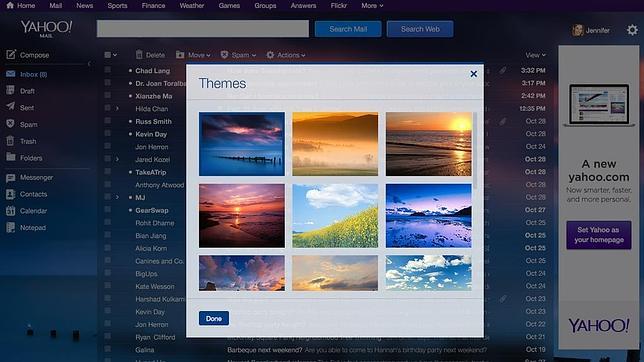









No hay comentarios.:
Publicar un comentario
COMENTEN AQUÍ :)